Samsung SGH-D500 User Manual

* Деяка інформація, викладена у даному посібнику, може не відповідати
Вашому телефону у залежності від встановленого програмного
забезпечення або Вашого оператора зв’язку.
Телефон SGH-D500
із підтримкою GPRS
World Wide Web
http://www.samsungmobile.com
Printed in Korea
Code No.: GH68-06041A
Ukrainian. 04/2005. Rev. 1.0
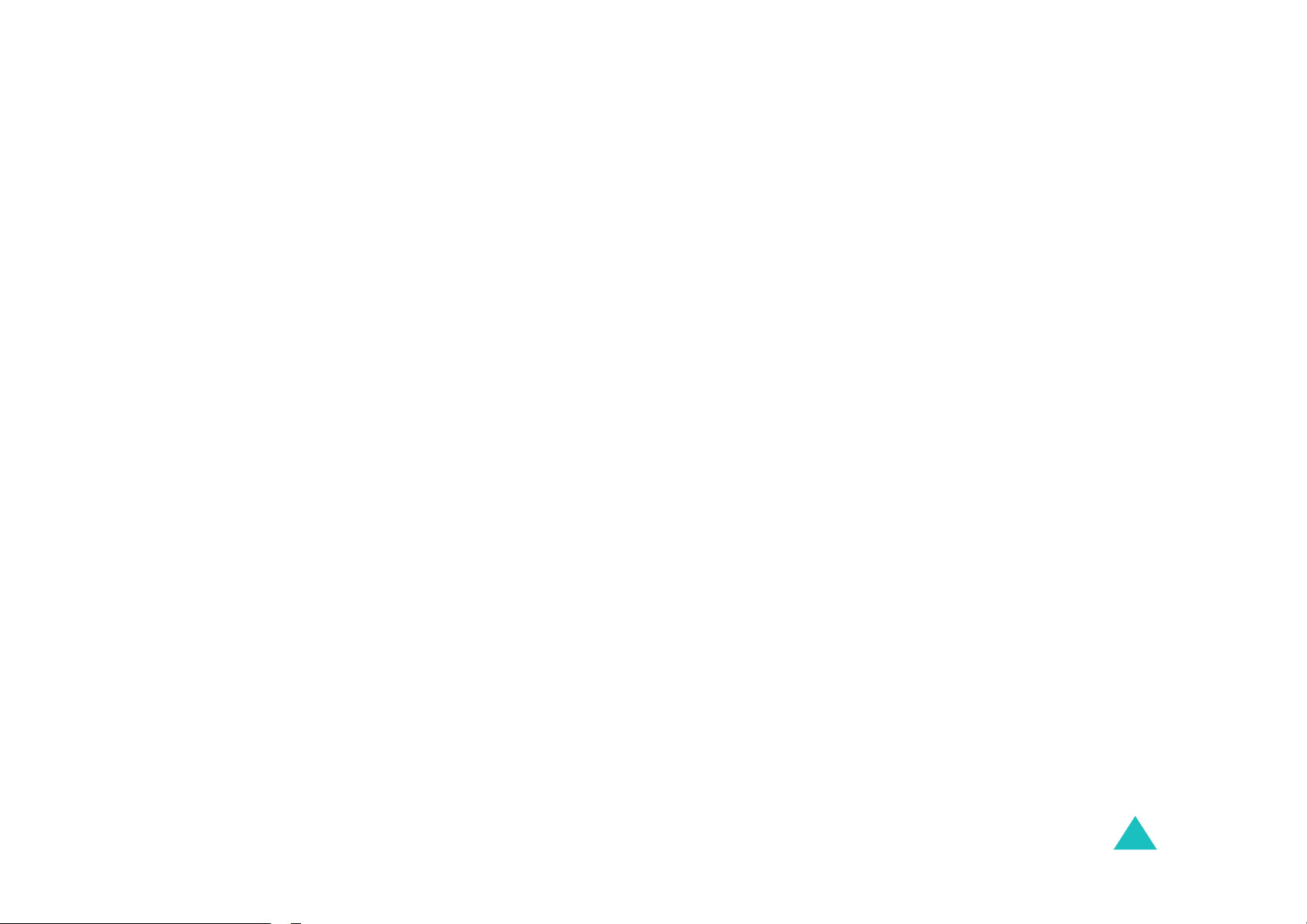
Зміст
Основні застережні заходи ..................................................... 7
Розпакування ............................................................................ 9
Ваш телефон ........................................................................... 10
Вигляд телефону ...................................................................... 10
Дисплей ..................................................................................... 13
Камера ....................................................................................... 16
Спалах ....................................................................................... 16
Знімний динамік ........................................................................ 16
Початок роботи ....................................................................... 17
Встановлення SIM-карти .......................................................... 17
Зарядження акумулятора ........................................................ 19
Увімкнення та вимкнення телефону ....................................... 21
Використовування можливості блокування клавіатури ......... 21
Функції дзвінка ........................................................................ 22
Як зателефонувати .................................................................. 22
Регулювання гучності ............................................................... 27
Як відповісти на дзвінок ........................................................... 27
Перегляд пропущених дзвінків ................................................ 28
Швидке переключення у режим без звуку .............................. 29
Як користуватися навушниками .............................................. 30
Вибір функцій та опцій .......................................................... 31
Використання програмних клавіш ........................................... 31
Вибір опцій ................................................................................ 32
Введення тексту ..................................................................... 33
Зміна режиму введення тексту ................................................ 34
Використання АВС режиму ...................................................... 35
Використання режиму Т9 ......................................................... 36
Використання цифрового режиму ........................................... 37
Використання режиму знаків ................................................... 37
Опції під час дзвінків ............................................................. 38
Утримування дзвінка ................................................................ 38
Використання гучного зв'язку .................................................. 39
Очікування дзвінка ................................................................... 39
Як користуватися гарнітурою Bluetooth .................................. 40
Увімкнення та вимкнення функції
покращення передачі голосу ................................................... 40
3
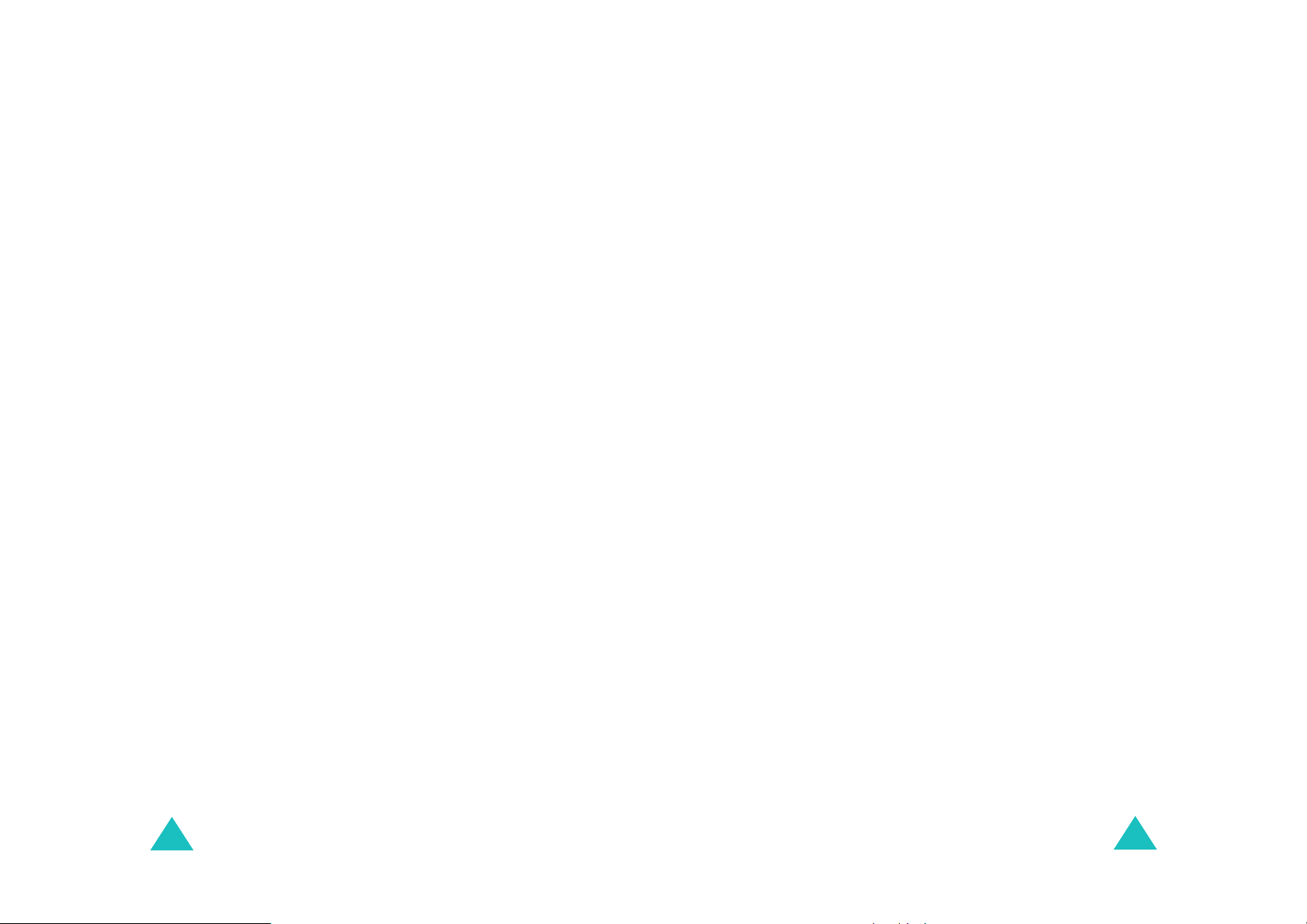
Зміст
Зміст
Вимкнення мікрофона .............................................................. 41
Увімкнення або надсилання тонів клавіатури ........................ 42
Використання телефонної книги ............................................. 42
Надсилання серії тонів DTMF .................................................. 42
Користування послугами повідомлень ................................... 43
Використання послуг SIM ........................................................ 43
Як зробити конференц-дзвінок ................................................ 43
Як користуватися меню ......................................................... 45
Доступ до функцій меню за допомогою прокрутки ................ 45
Використання клавіш швидкого набору .................................. 46
Список функцій меню ............................................................... 47
Журнал дзвінків ..................................................................... 52
Всі дзвінки
Вхідни
Вихідні
Пропущені
Видалити всі
Тривал. дзвінків
Вартість дзвінків
(Меню 1.1)
(Меню 1.2)
(Меню 1.3)
(Меню 1.4)
(Меню 1.5)
............................................................... 52
...................................................................... 53
..................................................................... 53
............................................................... 53
............................................................ 54
(Меню 1.6)
(Меню 1.7)
...................................................... 54
..................................................... 55
Телефонна книга .................................................................... 56
Список контактів
Додати новий контакт
Група абонентів
Швидкий набір
Моя візитна картка
Власний номер
Керування
Сервісні номери
(Меню 2.1)
(Menu 2.3)
(Меню 2.4)
(Меню 2.6)
(Меню 2.7)
(Меню 2.8)
..................................................... 56
(Меню 2.2)
............................................. 58
....................................................... 60
......................................................... 62
(Меню 2.5)
.................................................. 63
........................................................ 64
................................................................ 64
...................................................... 66
Додатково ................................................................................ 67
Світ JAVA
Плеєр МР3
Диктофон
Світовий час
Будильник
Калькулятор
Конвертер
Таймер
Секундомір
SIM AT
(Меню 3.1)
(Меню 3.2)
(Меню 3.3)
(Меню 3.4)
(Меню 3.5)
(Меню 3.6)
(Меню 3.7)
(Меню 3.8)
(Меню 3.9)
(Меню 3.10)
................................................................ 67
.............................................................. 73
................................................................. 77
............................................................ 79
................................................................ 80
............................................................ 82
................................................................ 82
..................................................................... 83
.............................................................. 84
.................................................................... 84
Браузер ..................................................................................... 85
Домашній URL
Обрані URL
Перейти до URL
Очистити кеш
Настройки профіля
Поточний профіль
(Меню 4.1)
(Меню 4.2)
(Меню 4.3 )
(Меню 4.4)
(Меню 4.5)
(Меню 4.6)
......................................................... 85
.............................................................. 87
..................................................... 88
.......................................................... 88
................................................. 89
................................................... 91
Повідомлення ......................................................................... 92
SMS повідомлення
MMS повідомлення
(Меню 5.3)
Email
Push повідомлення
Голосова пошта
Шаблон тексту
СВ повідомлення
Стан пам’яті
(Меню 5.1)
(Меню 5.2)
................................................. 92
............................................... 100
...................................................................... 115
(Меню 5.4)
(Меню 5.5)
(Меню 5.6)
(Меню 5.7)
(Меню 5.8)
............................................... 129
.................................................... 129
..................................................... 130
.................................................. 131
........................................................... 132
Розваги ................................................................................... 133
Зображення ............................................................................. 133
Відео ........................................................................................ 135
Музика ..................................................................................... 137
Звуки ........................................................................................ 140
Стан пам’яті ............................................................................ 142
Органайзер ............................................................................ 143
Перегляд місяця
Перегляд тижня
Перегляд дня
Розклад
Роковини
Різноманітні
Справи
(Меню 7.7)
Пропущені події
Нагадування
Стан пам’яті
(Меню 7.2)
(Меню 7.3)
(Меню 7.4)
(Меню 7.5)
(Menu 7.6)
(Меню 7.9)
(Меню 7.10)
(Меню 7.1)
................................................... 143
.................................................... 148
........................................................ 149
.................................................................. 150
............................................................... 151
........................................................... 152
................................................................... 153
(Меню 7.8)
................................................... 154
.......................................................... 155
......................................................... 156
Фотокамера ........................................................................... 157
Зробити фото
Записати відео
Фотознімки
Мої фотографії
Відеокліпи
Мої відеокліпи
(Меню 8.1)
(Меню 8.2)
(Menu 8.3)
(Меню 8.4)
(Меню 8.5)
(Меню 8.6)
........................................................ 157
...................................................... 162
............................................................. 166
...................................................... 167
.............................................................. 168
....................................................... 169
4
5
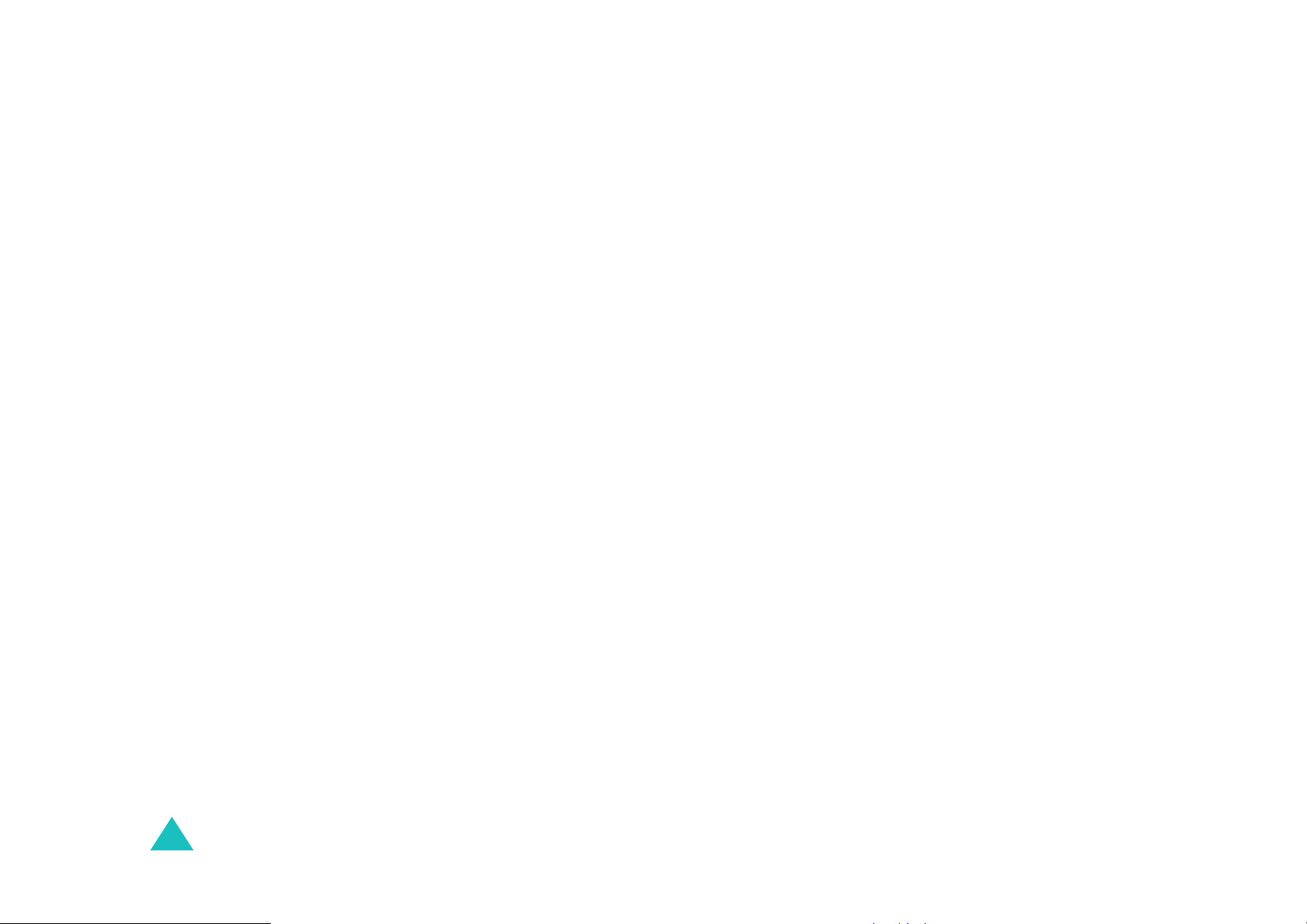
Зміст
Настройки .............................................................................. 170
Час i дата
Настройка телефону
Настройки дисплея
Настройка звуку
Послуги мережі
З’єднання
Безпека
Стан пам’яті
Скидання настройки
(Меню 9.1)
(Меню 9.5)
(Меню 9.6)
(Меню 9.7)
(Меню 9.8)
............................................................... 170
(Меню 9.2)
(Меню 9.3)
(Меню 9.4)
............................................ 171
............................................... 173
.................................................... 175
..................................................... 178
............................................................... 183
.................................................................. 187
........................................................... 190
(Меню 9.9)
............................................. 192
Усунення несправнiстей ...................................................... 193
Коди доступу ......................................................................... 196
Пароль телефону ................................................................... 196
PIN ........................................................................................... 197
PUK .......................................................................................... 197
PIN2 ......................................................................................... 198
PUK2 ........................................................................................ 198
Пароль обмеження ................................................................. 198
Інформація щодо здоров’я та безпеки ............................. 199
Інформація про сертифікацію SAR
(опромінення радіочастотною енергією) .............................. 199
Застереження щодо користування акумуляторами ............. 200
Безпека за кермом ................................................................. 201
Умови експлуатації ................................................................. 202
Електронні пристрої ............................................................... 202
Вибухонебезпечне середовище ............................................ 204
Екстрені дзвінки ...................................................................... 204
Догляд та технічне обслуговування ...................................... 206
Глосарій ................................................................................. 208
Предметний покажчик ......................................................... 213
Швидка довідка .................................................................... 219
6
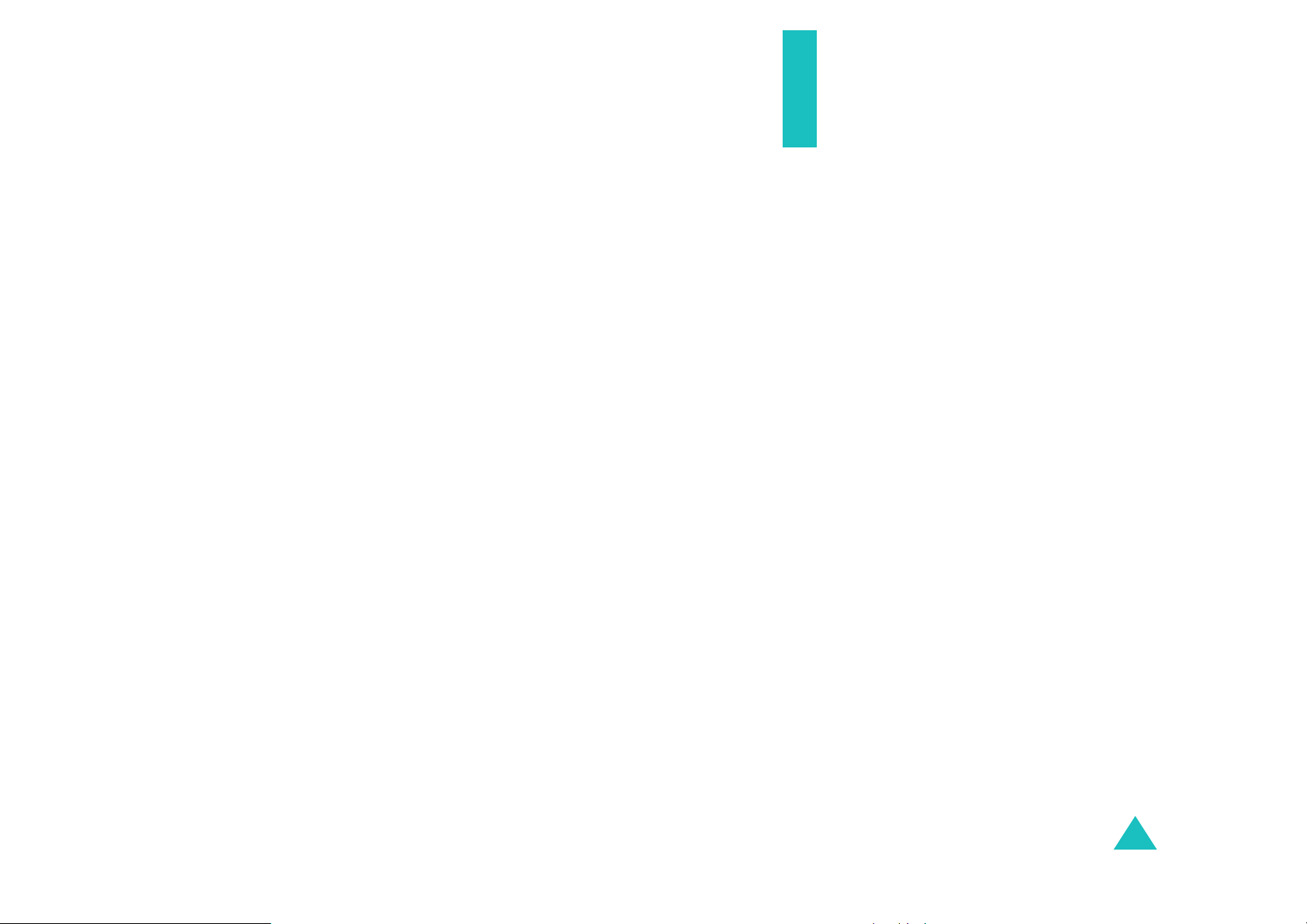
Основні застережні
заходи
Прочитайте ці вказівки перед використанням Вашого
мобільного телефону. Нехтування ними може виявитись
небезпечним або незаконним.
Ніколи не забувайте про безпеку на дорозі
Ніколи не користуйтесь телефоном за кермом. Спершу
зупиніть автомобіль.
Вимикайте телефон під час заправки автомобіля
пальним
Не користуйтесь телефоном на заправних станціях, поблизу
сховищ пального та хімічних речовин.
Вимикайте телефон у літаках
Мобільні телефони можуть створювати радіоперешкоди.
Користування ними у літаках небезпечне та незаконне.
Вимикайте телефон біля будь-якого медичного
обладнання
Вимикайте свій телефон, якщо Ви знаходитесь поблизу
медичного обладнання. У лікарнях або медичних закладах
може використовуватись обладнання, чутливе до впливу
зовнішньої РЧ-енергії. Дотримуйтесь діючих положень та
правил.
Радіоперешкоди
Радіохвилі можуть негативно впливати на роботу будь-яких
мобільних телефонів.
Спеціальні положення
Дотримуйтесь спеціальних положень, що діють у місцях
Вашого перебування. Завжди вимикайте Ваш телефон там,
де заборонене його використання або де він може
спричинювати радіоперешкоди та небезпеку (наприклад, у
лікарнях).
Водонепроникність
Ваш телефон не є водонепроникним. Оберігайте його від
вологи.
7
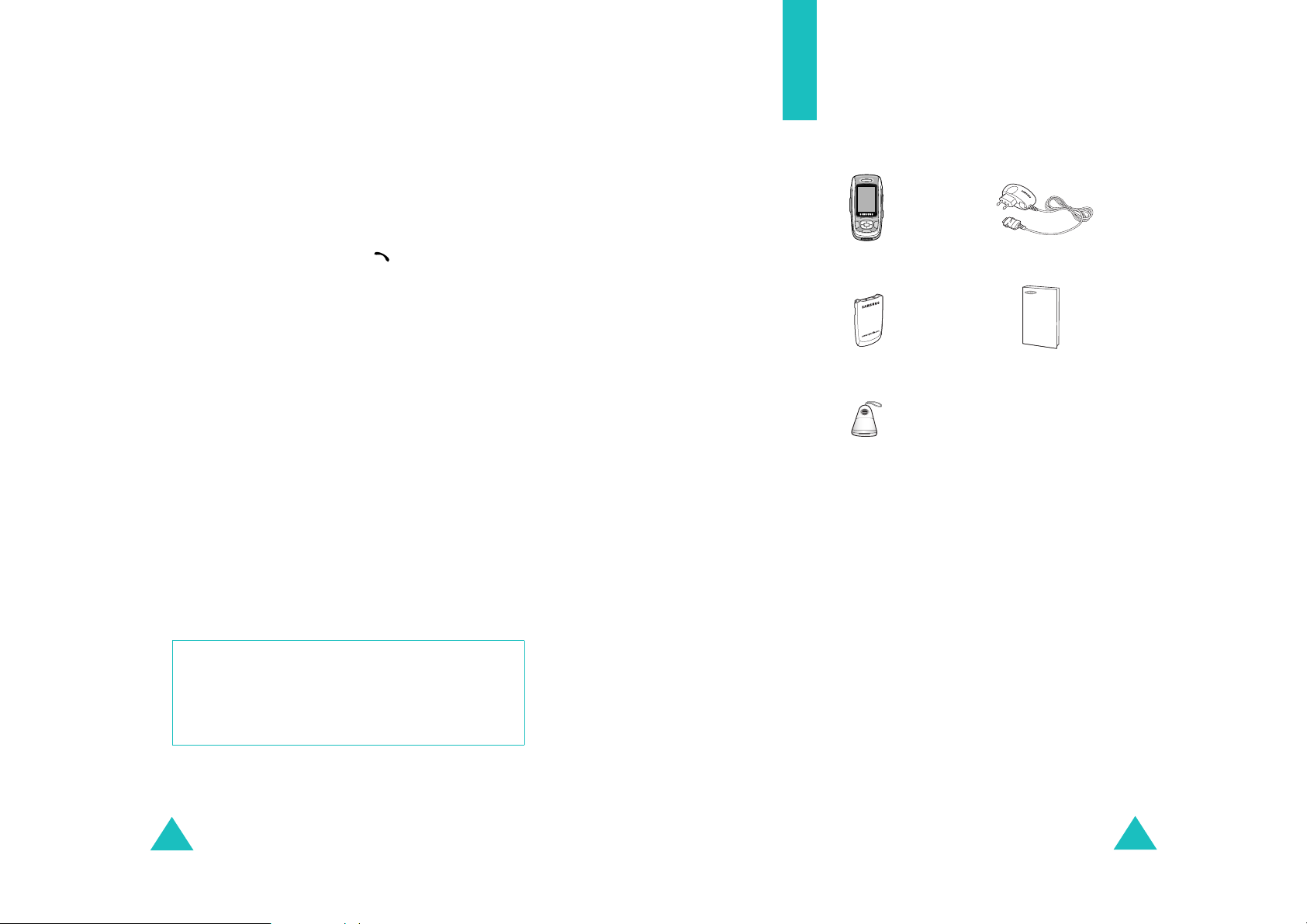
Основні застережні заходи
Обережність при користуванні
Користуйтесь телефоном тільки у нормальному положенні
(тримаючи біля вуха). Не торкайтесь антени, коли телефон
увімкнений.
Екстрені дзвінки
Уведіть екстрений номер телефону, дійсний у місці Вашого
перебування, та натисніть клавішу . Повідомте детально
всю необхідну інформацію. Не переривайте дзвінок, поки Ви
не отримаєте на це дозвіл.
Не давайте телефон маленьким дітям
Не дозволяйте дітям бавитись з телефоном, будь-якими його
частинами а також аксесуарами.
Аксесуари та акумулятори
Користуйтесь тільки аксесуарами та акумуляторами,
рекомендованими фірмою Samsung. Використання
недозволених аксесуарів може призвести до пошкодження
Вашого телефону та бути небезпечним.
Використовуйте тільки акумулятори та зарядні пристрої,
рекомендовані Samsung.
Кваліфіковане обслуговування
Доручайте ремонт Вашого телефону тільки кваліфікованим
майстрам.
Детальнішу інформацію щодо техніки безпеки можна знайти
на "Інформація щодо здоров’я та безпеки" на сторінці 199.
УВАГА
РИЗИК ВИБУХУ, ЯКЩО ВСТАНОВЛЕНИЙ АКУМУЛЯТОР
НЕВІРНОГО ТИПУ
УТИЛІЗУЙТЕ ВИКОРИСТАНІ АКУМУЛЯТОРИ ЗГІДНО З
ІНСТРУКЦІЯМИ.
.
Розпакування
У комплект телефону входять наступні складові:
Телефон
Акумулятор
Знімний динамік
Ви можете також додатково придбати у місцевого дилера
Samsung наступні аксесуари для телефону:
• Стандартний акумулятор
• Ремінець
• Автомобільний зарядний пристрій
• Автомобільний тримач
• В/Т автомобільний пристрій вільні руки
• Комплект для обміну даними з ПК
•USB роз'єм
• Комплект гарнітури Bluetooth
Примітка
різнитись у залежності від країни його придбання або оператора
мережі.
: Складові, що входять у комплект телефону, можуть
Дорожній адаптер
Посібник користувача
8
9
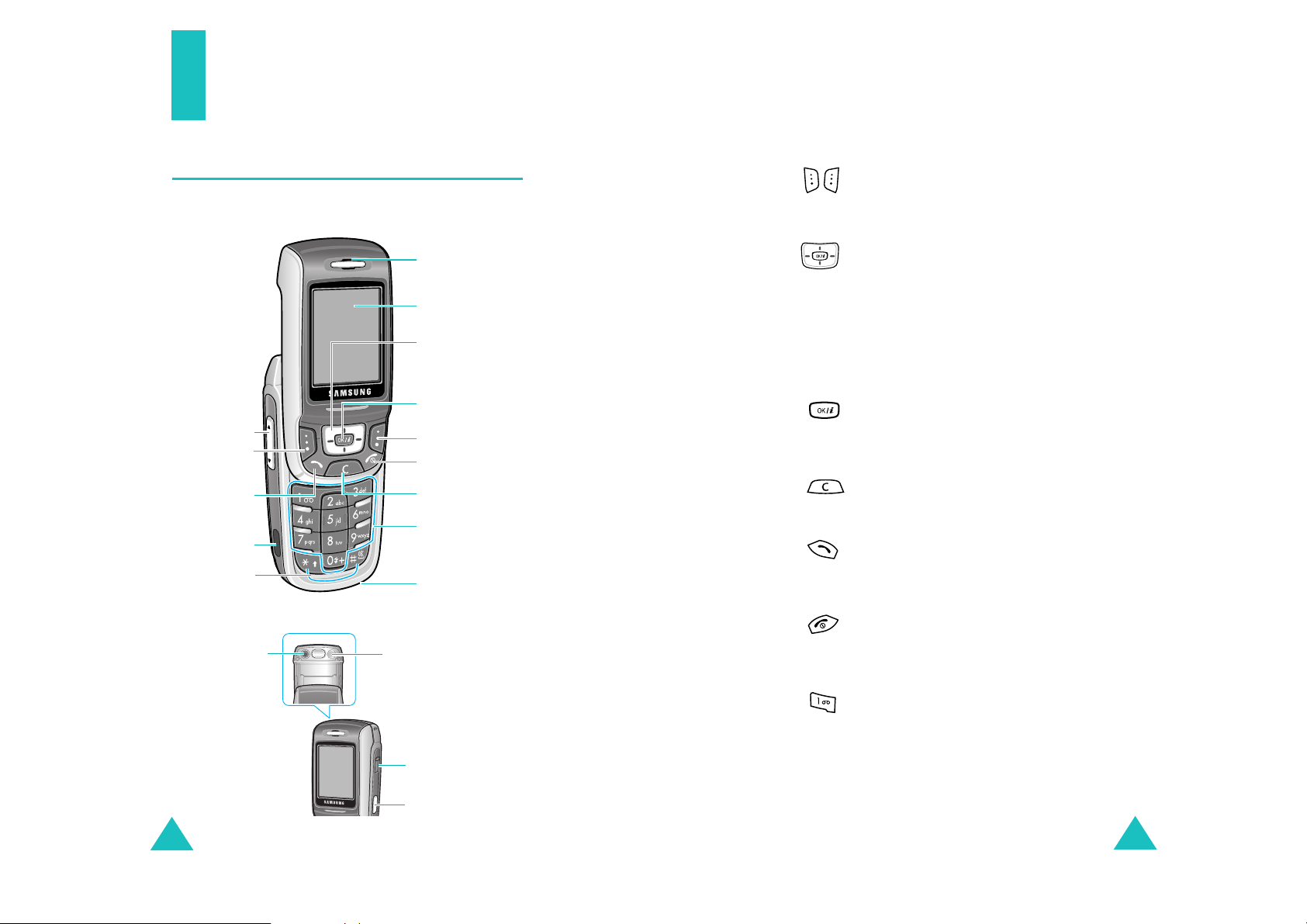
Ваш телефон
Ваш телефон
Вигляд телефону
На наведених ілюстраціях показані основні частини
телефону:
Динамік
Дисплей
Навігаційні клавіші
(Вгору/Вниз/Вправо/
Вліво)
Клавіша WAP доступ/
підтвердження
Клавіші гучності
Програмна
клавіша (ліва)
Клавіша набору
номера
ІЧ порт
Клавіші
спеціальних
функцій
Програмна клавіша
(права)
Клавіша увімк./
вимк./ вихід з меню
Клавіша відміна/
виправлення
Літеро-цифрові
клавіші
Мікрофон
Клавіша
(програмні
клавіші)
(і)
Опис
Виконують функції, вказані над ними у вигляді
тексту в нижній частині дисплея.
У режимі очікування забезпечують
безпосередній доступ до найчастіше
використовуваних опцій меню. Детальнішу
інформацію щодо клавіш швидкого набору
можна знайти на стор. 172.
У режимі меню виконують перегляд опцій
меню та пам’яті телефонної книги.
Під час введення тексту пересуває курсор
залежно від того, яку сторону натискати.
У режимі очікування запускає WAP-браузер
(WAP – Бездротовий програмний протокол).
У режимі очікування вибирає виділений
елемент меню.
Видаляє символи з дисплея.
У режимі меню повертає до попереднього
рівня меню.
Здійснює або відбирає дзвінок..
В режимі очікування видає останній номер, що
був набраний, пропущений або отриманий.
10
Камера
Спалах
Гніздо для навушників
Клавіша камери
Завершує
дзвінок. При натисненні та
утримуванні вмикає та вимикає телефон.
У режимі меню відміняє набір тексту та
повертає телефон у режим очікування.
При натисненні та утримуванні в режимі
очікування забезпечує доступ до голосової
пошти.
11
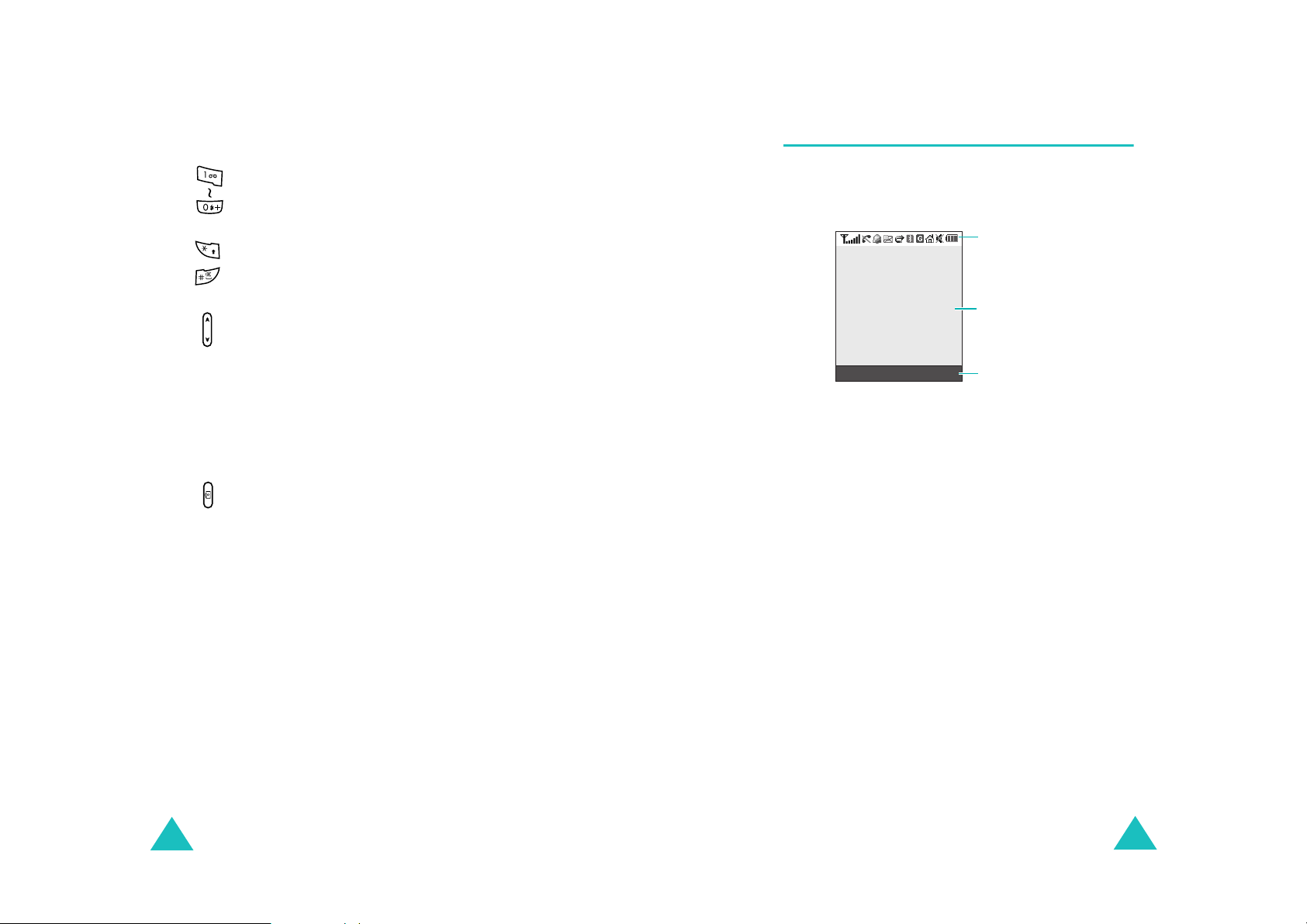
Ваш телефон
Ваш телефон
Клавіша
(і)
Опис
(продовження)
Уводять числа, літери та деякі спеціальні
символи.
Уводять спеціальні символи.
Виконують різноманітні функції.
(на лівій боковій частині телефону)
Настоює гучність дзвінка, коли телефон
дзвонить, та гучність динаміка під час
розмови.
У режимі очікування при відкритій кришці
телефону регулюють гучність сигналів
клавіатури. При закритій кришці телефону
вмикає підсвічування.
У режимі меню
виконують перегляд опцій
меню та пам’яті телефонної книги.
(на правій боковій частині телефону)
У режимі очікування вхід до меню
Фотокамера
. При натисненні та утримуванні
вмикає камеру.
У режимі фотокамери робить фотографію.
Дисплей
Вигляд дисплея
Дисплей розділений на 3 ділянки:
Значки
Область тексту
та графіки
Меню Контакт
Область Опис
Перша стрічка Відображає різноманітні значки. Див. на
стор. 14.
Середня Відображають повідомлення, інструкції
та будь-яку уведену інформацію
(наприклад, набраний номер).
Нижня стрічка Відображає поточні функції двох
програмних клавіш.
Підказки програмних
клавіш
12
13
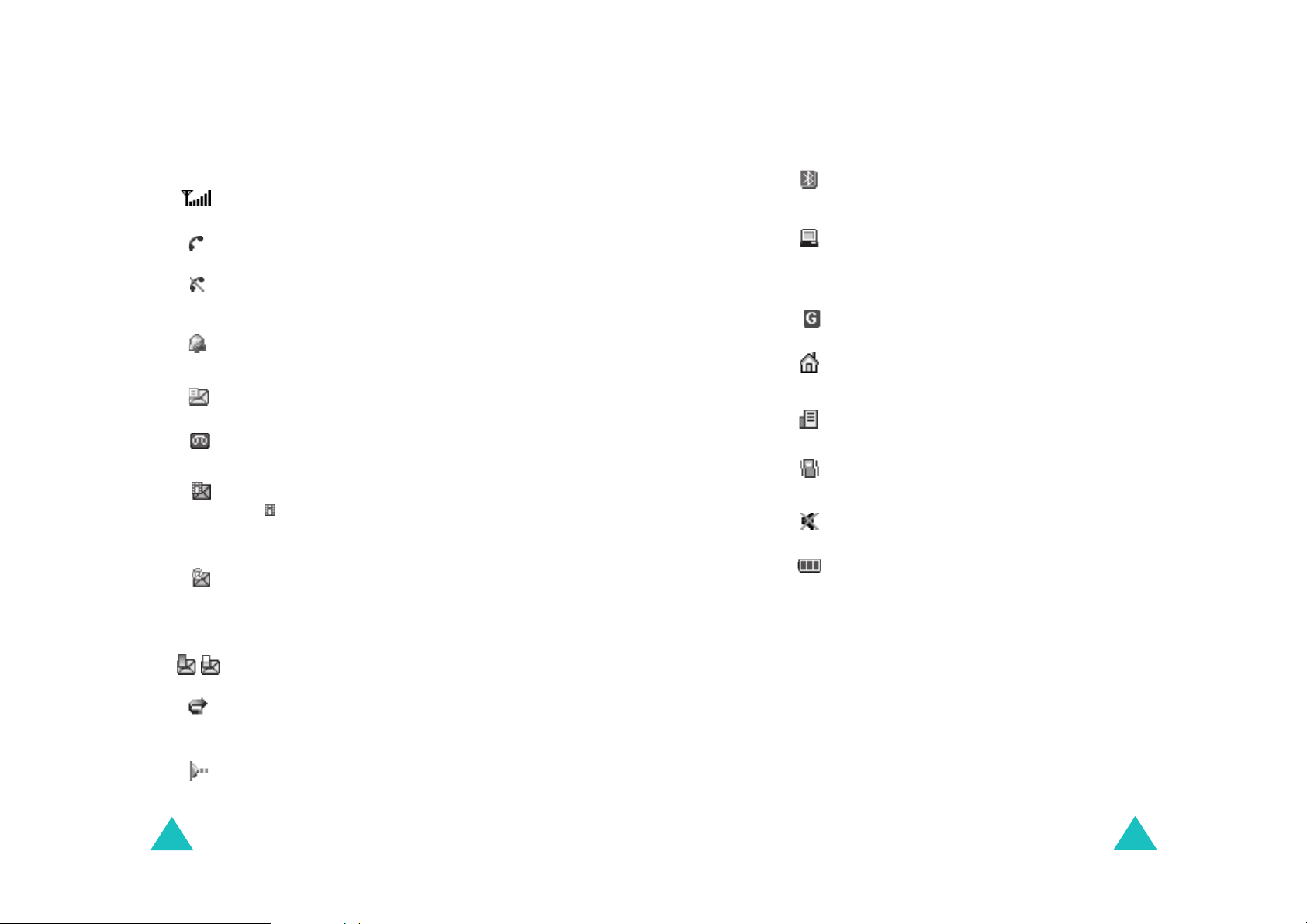
Ваш телефон
Ваш телефон
Значки
Значок Опис
Відображає потужність прийнятого сигналу. Чим
більше смужок, тим потужніший сигнал.
З’являється під час здійснення дзвінка.
З’являється, якщо телефон перебуває за межами
покриття мережі. При його появі прийом
телефонних дзвінків неможливий.
З’являється після установлення будильника на
певну годину. Детальнішу інформацію можна
знайти на стор. 80.
З’являється при отриманні нового
повідомлення.
З’являється при отриманні нового повідомлення
голосової пошти.
З’являється при отриманні або надсиланні нового
мультимедійного повідомлення.
Коли мигає червоним або синім, це означає, що
зараз через MMS-сервер одержується або
надсилається мультімедійне повідомлення.
З’являється при отриманні або надсиланні e-mail
повідомлення.
Коли
означає, що зараз через e-mail сервер
отримується або надсилається повідомлення.
Поперемінно блимають, коли одна з вхідних
скриньок заповнена.
Відображається при увімкненні функції
переадресація. Детальнішу інформацію можна
знайти на стор.178.
З’являється під час використання ІЧ-порту.
Детальнішу інформацію можна знайти на
стор. 186.
текстового
@
мигає червоним або синім світлом, це
Значок Опис
(продовження)
З’являється, якщо увімкнена функція Bluetooth.
Детальнішу інформацію можна знайти на
стор. 184.
З’являється, коли Ви, з використанням
відповідного програмного забезпечення,
синхронізуєте персональну інформацію,
збережену на Вашому комп’ютері з відповідними
ПК додатками.
З’являється при підключенні до мережі GPRS.
Відображається, коли телефон перебуває у межах
покриття домашньої мережі, якщо, звичайно, він
зареєстрований у цій мережі.
З'являється коли Ви знаходитесь у межах міської
мережі, якщо Ви, звичайно, у неї зареєстровані.
З’являється після встановлення телефону на
вібровигук для вхідних дзвінків. Детальнішу
інформацію можна знайти на стор. 175.
З’являється при активації режиму без звуку.
Детальнішу інформацію можна
знайти на стор. 29.
Відображає рівень зарядження акумулятора. Чим
більше смужок, тим більший заряд акумулятора.
Підсвічення
У телефоні підсвічуються дисплей та клавіатура. Підсвічення
вмикається при натисненні будь-якої клавіші або при
відкриванні кришки телефону. Воно також вимикається, якщо
жодна з клавіш не натискалась упродовж проміжку часу,
заданого в меню
інформацію можна знайти на стор. 175.
Підсвічування (Меню 9.3.5
). Детальнішу
14
15
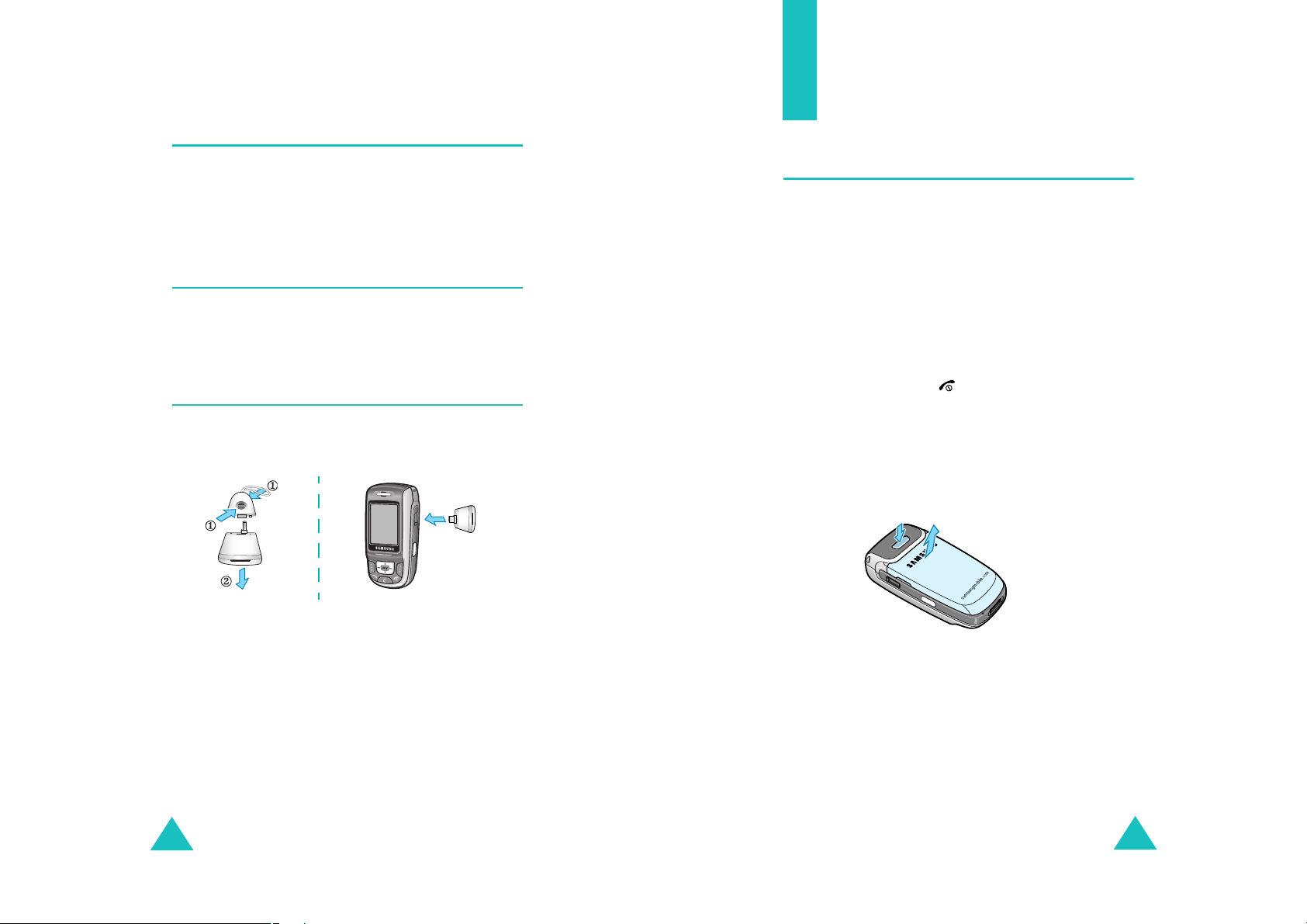
Ваш телефон
Камера
Початок роботи
Камера, розташована на задній кришці, дозволяє легко
фотографувати або записувати відеофрагменти.
Детальнішу інформацію щодо функцій камери можна знайти
на стор. 157.
Спалах
Вбудований спалах на задньому боці телефону, праворуч від
камері, можна використовувати для фотографування у
сутінках.
Знімний динамік
З приєднаним динаміком Ви можете чути звуки гучніше. Щоб
зробити це, зніміть кришку та приєднайте роз'їм динаміка до
гнізда на правому боці телефону.
Встановлення SIM-карти
При реєстрації в мережі мобільного зв’язку Ви отримуєте
вставну SIM-карту разом з реєстраційними даними (PIN,
додаткове обслуговування і т.д.).
Увага!
Будьте обережні при вставлянні та вийманні SIM-
карти, оскільки карта та її контакти стають
непридатними для користування через подряпини та
згинання.
Зберігайте усі SIM-карти в місцях, недосяжних для
дітей.
1. У разі необхідності вимкніть телефон натисненням та
утримуванням клавіші до появи заставки вимкнення
телефону.
2. Вийміть акумулятор. Для цього:
➀
Натисніть засув у верхній частині батареї та утримуйте
його в цьому положенні.
➁
Вийміть акумулятор, як показано на рисунку.
➀
➁
Після використання динаміку знову одягніть на нього кришку.
16
17
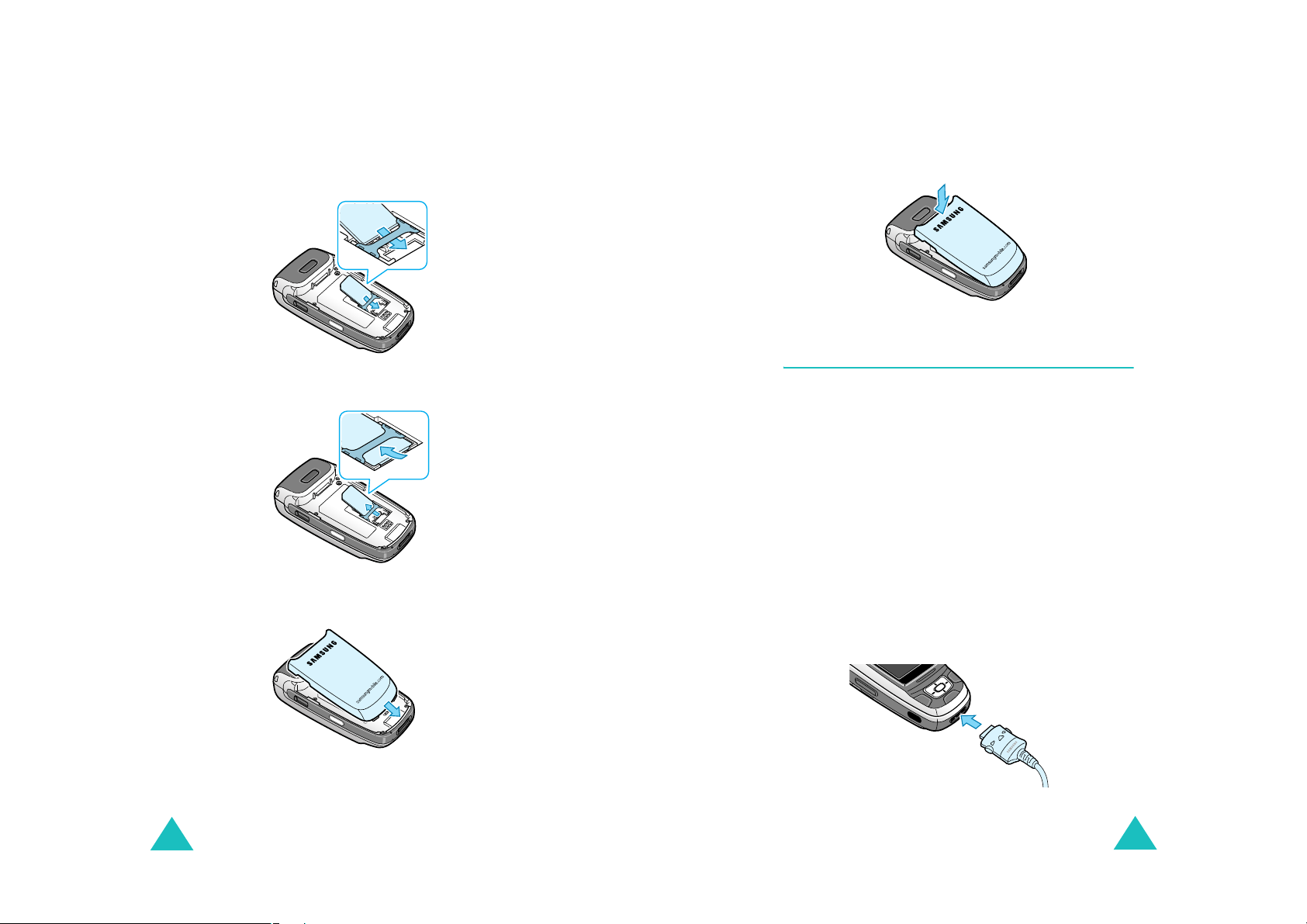
Початок роботи
Початок роботи
3. Вставте SIM-карту в тримач SIM-карти, як показано на
рисунку, поки вона не займе своє місце.
Переконайтеся, що контакти на карті золотистого
кольору повернуті до телефону.
Примітка
вгору, як показано на рисунку, та вийміть із утримувача.
4. Помістіть акумулятор таким чином, щоб виступ на його
кінці співпав з прорізом в нижній частині телефону.
: Якщо необхідно вийняти SIM-карту, перемістіть її
5. Натисніть на акумулятор, доки він не займе своє місце.
Перед увімкненням телефону упевніться, що акумулятор
установлений правильно.
Зарядження акумулятора
Ваш телефон живиться від іонно-літієвого акумулятора. У
комплект телефону входить дорожній адаптер для
зарядження акумулятора. Користуйтесь виключно
рекомендованими акумуляторами та зарядними пристроями.
За детальнішою інформацією зверніться до місцевого
дилера Samsung.
Телефоном можна користуватись безпосередньо під час
зарядження дорожнім адаптером, однак в цьому випадку
акумулятор буде заряджатись повільніше.
Примітка
повністю зарядити акумулятор. Час перезаряджання
розрядженого акумулятора становить приблизно 90 хвилин.
1. При установленому акумуляторі вставте з’єднувач
: Перед початком користування телефоном потрібно
дорожнього адаптера в гніздо телефону таким чином,
щоб стрілка на з’єднувачі вказувала на лицьову сторону
телефону.
18
19
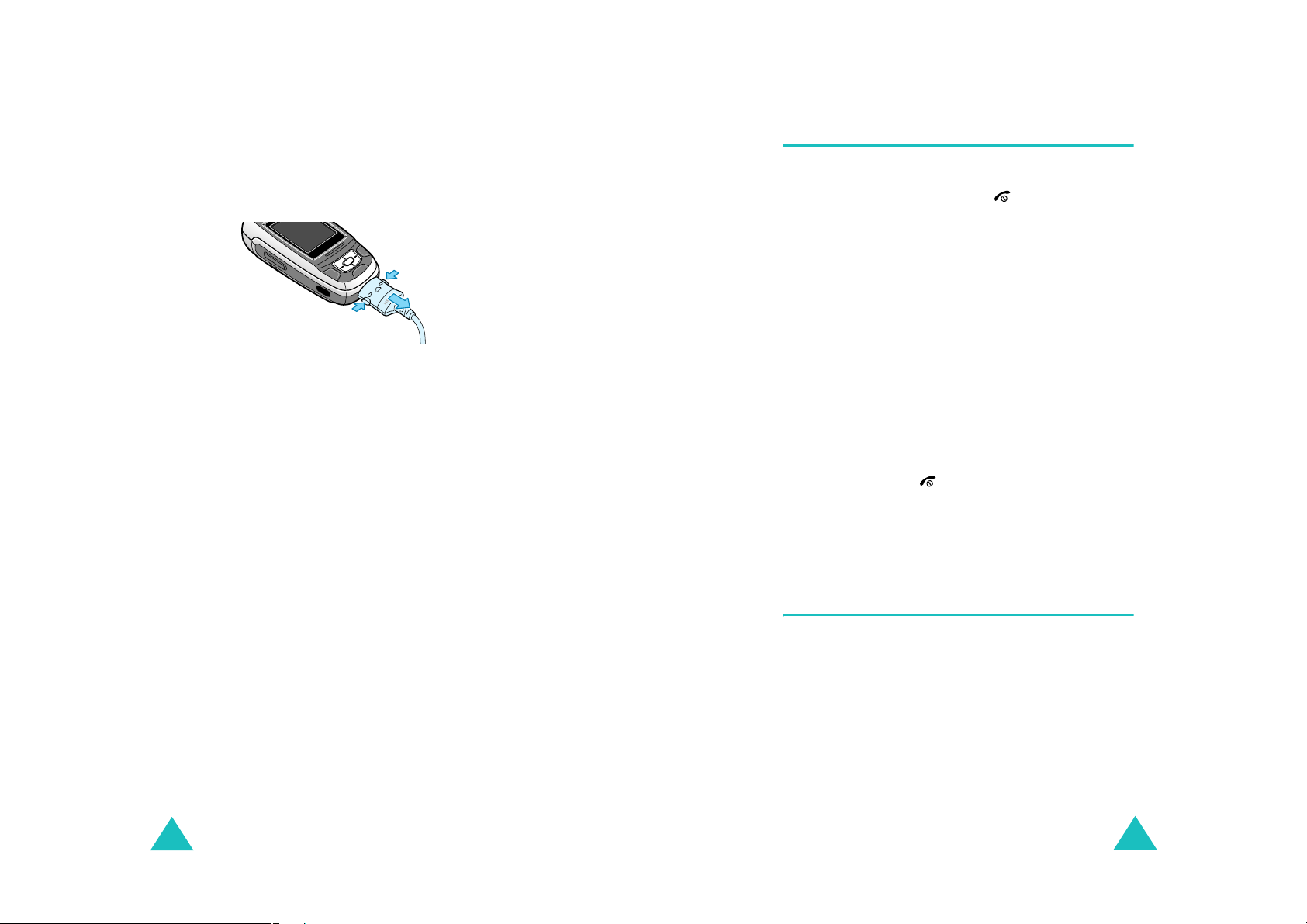
Початок роботи
Початок роботи
2. Підключіть адаптер до стандартної розетки змінного
струму.
3. Після закінчення зарядження відключіть адаптер від
розетки, а потім, натиснувши на кнопки з боків
з’єднувача, вийміть його з телефону.
➀
➀
Примітка
телефону обов’язково відключіть адаптер, щоб не пошкодити
телефон.
: Перед вийманням акумулятора під час зарядження
➁
Індикатор зарядження акумулятора
Коли акумулятор розряджається настільки, що його заряду
вистачає лише на декілька хвилин розмови, Ви почуєте
сигнал попередження, а на дисплеї періодично буде
з’являтися повідомлення "Акумулятор розряджений". У
такому випадку телефон вимикає підсвічення для економії
заряду акумулятора.
Якщо рівень зарядження акумулятора стає надто низьким,
телефон автоматично вимикається.
Увімкнення та вимкнення телефону
1. Відкрийте кришку.
2. Натисніть та утримуйте клавішу до увімкнення
телефону.
3. При запиті пароля уведіть пароль телефону та натисніть
програмну клавішу
пароль: "00000000". Детальнішу інформацію можна
знайти на стор. 196.
4. При запиті коду PIN уведіть його та натисніть програмну
клавішу
стор. 197.
Телефон шукає Вашу мережу, а коли знаходить її,
виводиться екран режиму очікування. Тепер можна
здійснювати та отримувати дзвінки.
Примітка
Мова (Меню 9.2.1
на стор. 171.
5. Якщо Ви бажаєте вимкнути телефон, тоді натисніть та
утримуйте клавішу до появи заставки вимкнення
телефону.
Примітка
відкрити телефон, щоб активувати дисплей та клавіатуру.
OK
: Щоб змінити мову, скористайтесь опцією меню
: Якщо Ваш телефон закритий, Ви повинні по-перше
OK
. Установлений виробником
. Детальнішу інформацію можна знайти на
). Детальнішу інформацію можна знайти
Використовування можливості блокування
клавіатури
20
Ви можете відкрити телефон, щоб використовувати цифрові
клавіші та закрити його, щоб телефон займав менше місця.
Коли Ви закриваєте телефон, дисплей вимикається і
телефон автоматично блокує незахищені функціональні
клавіші. Навіть якщо вони будуть випадково натиснуті, нічого
не трапиться.
Для виходу з режиму блокування клавіатури натисніть та
утримуйте програмну клавішу
клавішу, а тоді натисніть клавішу
активована і Ви зможете користуватися функціями телефону.
Розблок
або ліву програмну
OK
. Клавіатура буде
21
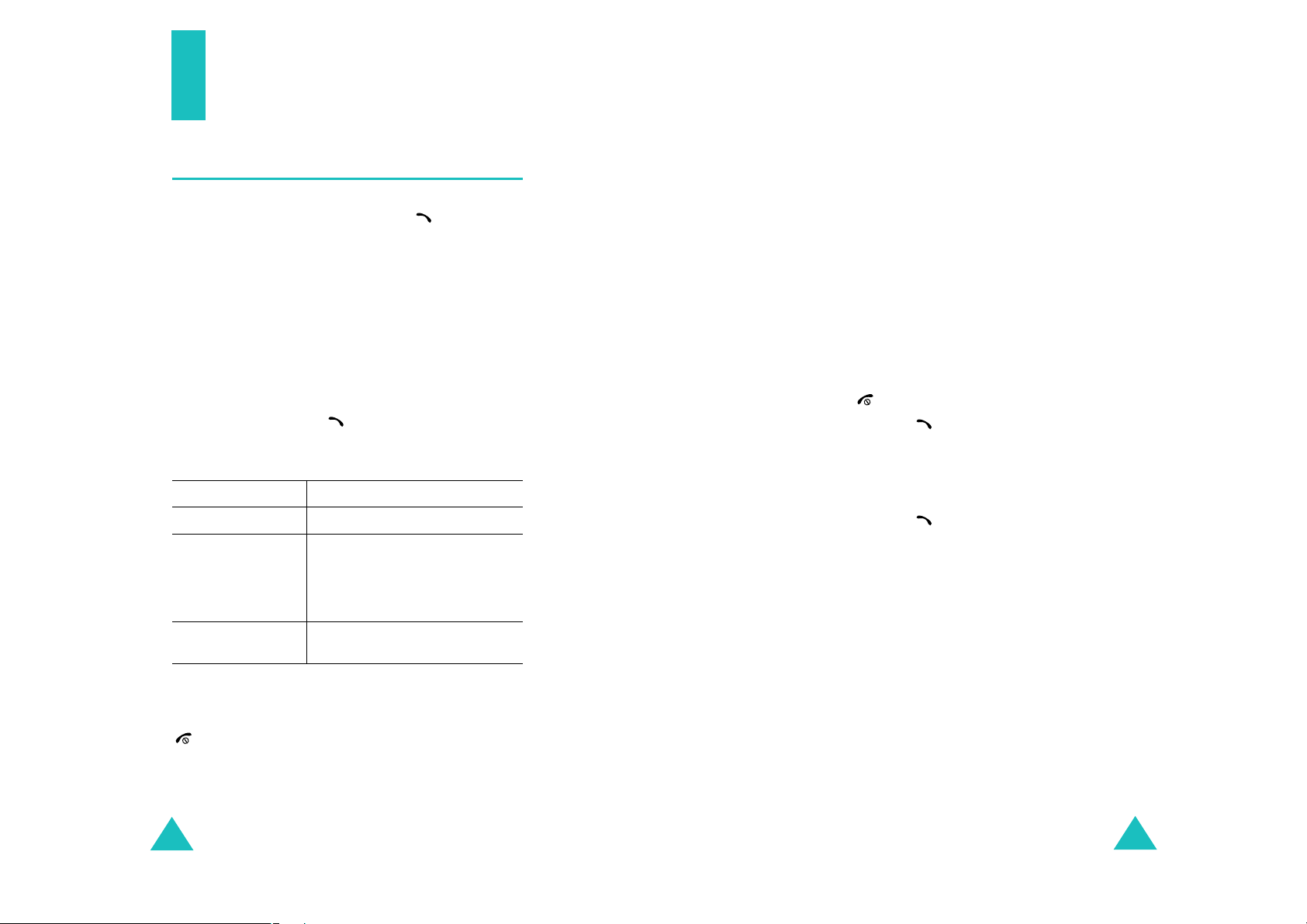
Функції дзвінка
Як зателефонувати
Коли з’явиться екран очікування, уведіть код місцевості та
номер телефону, а тоді натисніть клавішу .
Примітка
настройки
повторює набір номера, якщо абонент не відповідає або його
номер зайнятий. Детальнішу інформацію можна знайти на
стор. 173.
Міжнародні дзвінки
1. Натисніть та утримуйте клавішу 0.
2. Уведіть код країни, код місцевості та номер телефону, а
Редагування номера
Щ
останню цифру клавішу C.
будь-яку іншу цифру
номера
увесь номер клавішу
Завершення дзвінка
Якщо потрібно завершити дзвінок, натисніть коротко клавішу
: При увімкненій опції
(
Меню 9.2.5
З’являється символ
тоді натисніть клавішу .
oб очистити... Натисніть...
або закрийте кришку телефону.
Автодозвін
) телефон автоматично до 10 разів
+
.
ліву або праву клавішу до
переміщення курсору справа від
цифри, яку потрібно стерти, та
натисніть клавішу
вставити пропущену цифру.
C
однієї секунди.
та утримуйте її більше
в меню
Додаткові
C
. Можна також
Функції дзвінка
Примітка
телефон у меню
Детальнішу інформацію можна знайти на стор. 171.
Якщо Ви використовуєте навушники, то при закриванні телефону
дзвінок не закінчується, навіть коли опція меню
встановлена як
: Ви можете встановити, що буде робити Ваш закритий
Настройки слайдера (Menu 9.2.3).
Вниз
Припинити операцію
.
Повторний набір останнього номера
Телефон зберігає у пам’яті набрані, прийняті та пропущені
номери, якщо вони можуть бути ідентифіковані. Детальнішу
інформацію можна знайти на "Журнал дзвінків" на
сторінці 52.
Для повторного набору будь-якого з цих номерів виконайте
наступне:
1. Якщо Ви ввели будь-які символи на дисплеї, натисніть
клавішу , щоб повернути його в режим очікування.
2. Натисніть клавішу для виводу на дисплей списку
останніх номерів у порядку їх набору, пропущення або
приймання.
3. Натискайте клавіші "Вгору" або "Вниз" для прокрутки
номерів до виділення потрібного номера.
4. Натисніть клавішу для набору номера, що
зображений.
Як зателефонувати з телефонної книги
Необхідні Вам телефонні номери можна зберігати у пам’яті
SIM-карти або телефону. Введені телефонні номери
зазвичай називають телефонною книгою. Таким чином Вам
не потрібно запам’ятовувати усі Ваші номери, а треба просто
обрати потрібне ім’я та подзвонити на асоційований номер.
Після збереження номера в телефонній книзі його можна
набирати
можна програмувати для набору за допомогою функції
"Швидкий набір".
Детальніша інформація щодо функцій телефонної книги на
стор. 56.
натиском декількох клавіш. Найуживаніші номери
22
23
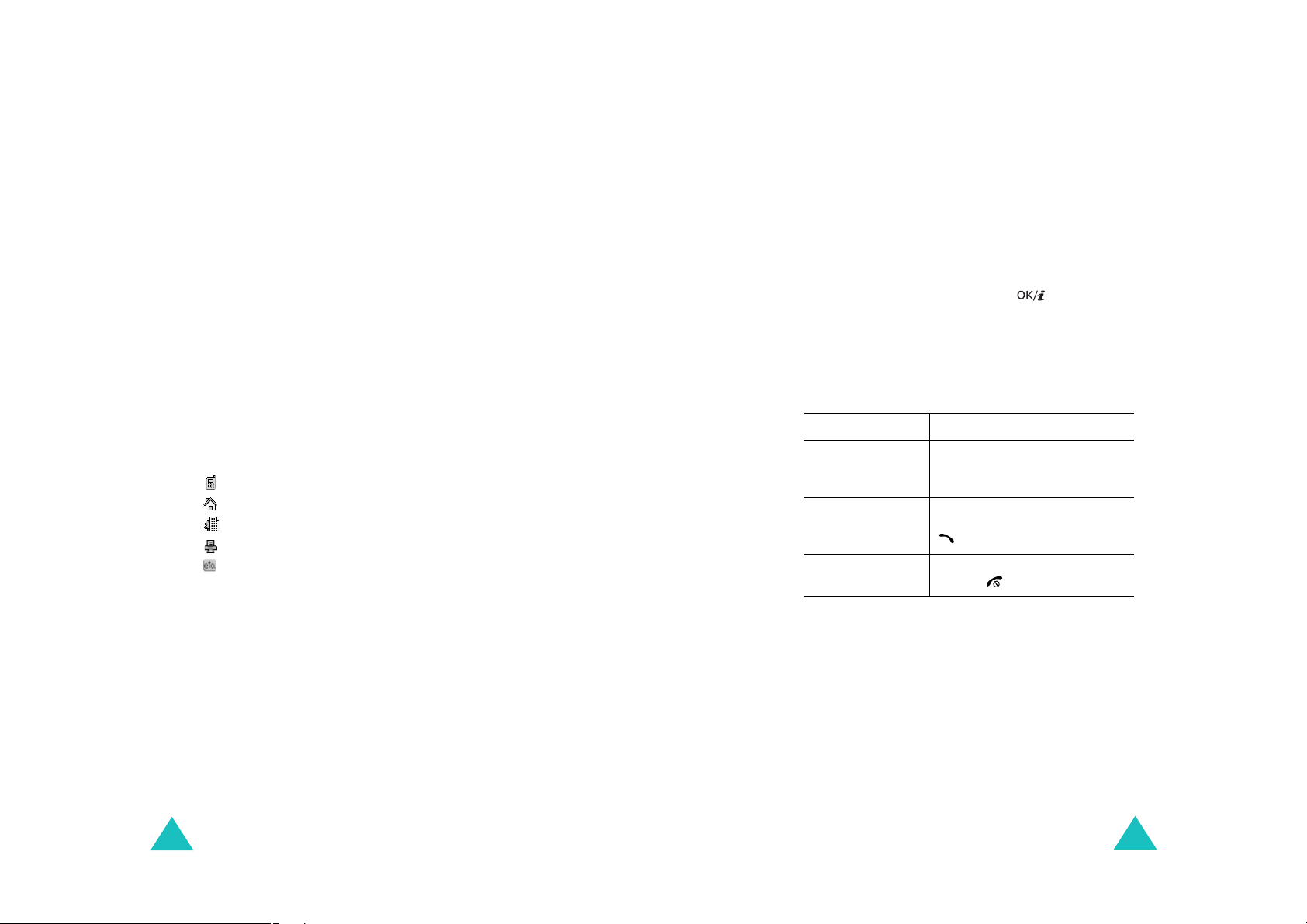
Функції дзвінка
Збереження номера в режимі очікування
Як тільки Ви починаєте вводити номер, над лівою
програмною клавішею з’являється опція
дозволяє зберегти номер у телефонній книзі.
Примітка
: Ви можете обрати розташування пам’яті по
умовчанню у якої Ви б бажали зберігати Ваші номери.
Детальнішу інформацію можна знайти на стор.58
Щоб зберегти номер у пам’яті телефону:
1. Уведіть номер, який Ви бажаєте зберегти.
Примітка
клавішею
: Якщо Ви зробили помилку, виправте номер
C
. Детальнішу інформацію можна знайти на
стор. 22.
2. Переконайтесь, що уведений номер правильний, і
натисніть програмну клавішу
3. Оберіть
Вибрати
Теле фон
.
та натисніть програмну клавішу
4. Виберіть значок для визначення категорії номера, який
Ви зберігаєте. Наявні 5 категорій:
Мобільний
•
•
Домашній
•
Робота
•
Факс
•
Інші
Для вибору категорії натисніть клавішу Вгору або Вниз, а
тоді натисніть програмну клавішу
5. Натисніть клавішу Вниз, щоб перемістити або змінити
настройки або увести додаткову інформацію у разі
потреби.
Прізвище/Ім’я
•
: Уведіть ім’я. Детальнішу інформацію
щодо введення символів можна знайти на стор. 33.
•
Мобільний/Домашній/Робота/Факс/Інші
номери для будь-якої категорії.
Email
: Уведіт ь E-Mail адресу.
•
•
Графічний ID
: Призначте картинку, що буде
відображатися, коли Ви будете отримувати дзвінок з
обраного номеру.
Зберег
Вибрати
Зберег
.
, яка
.
: Додайте
Функції дзвінка
•
Попередження
: Оберіть особову мелодію для цього
запису. Встановлюючи різні типи оповіщення для
кожного запису, Ви можете відрізняти один від одного
вхідні голосі дзвінки.
Група
: Оберіть одну з встановлених груп відношення,
•
до якої буде доданий запис. Групування записів
дозволить Вам шукати номер у межах тільки цієї групи.
Див. на стор. 61.
•
Нотатки
: Додавання пам’ятки про особу.
6. Після завершення введення інформації до запису
Телефонної книги натисніть клавішу .
Опції
Або натисніть програмну клавішу
Зберегти
.
та оберіть
Після збереження телефон відобразить інформацію, що
відноситься до тільки що уведеного запису телефонної
книги.
7.
Для того, щоб... Натисніть...
скористатися
опціями введення
програмну клавішу
Опції
.
Детальнішу інформацію можна
знайти на стор. 57.
набрати номер клавіша Вниз для прокрутки до
номеру, потім натисніть клавішу
.
повернутись у режим
очікування
програмну клавішу
клавішу .
Назад
або
Щоб зберегти номер на SIM-карті:
1. Уведіть номер, який Ви бажаєте зберегти.
2. Упевніться, що уведений номер правильний, і натисніть
Зберег
програмну клавішу
3. Виберіть
Примітка
SIM
та натисніть програмну клавішу
: При заміні телефону усі номери, збережені на
.
Вибрати
Вашій SIM-карті, будуть автоматично доступні у новому
телефоні. Номери, збережені у пам’яті телефону, потрібно
буде вводити заново.
.
24
25
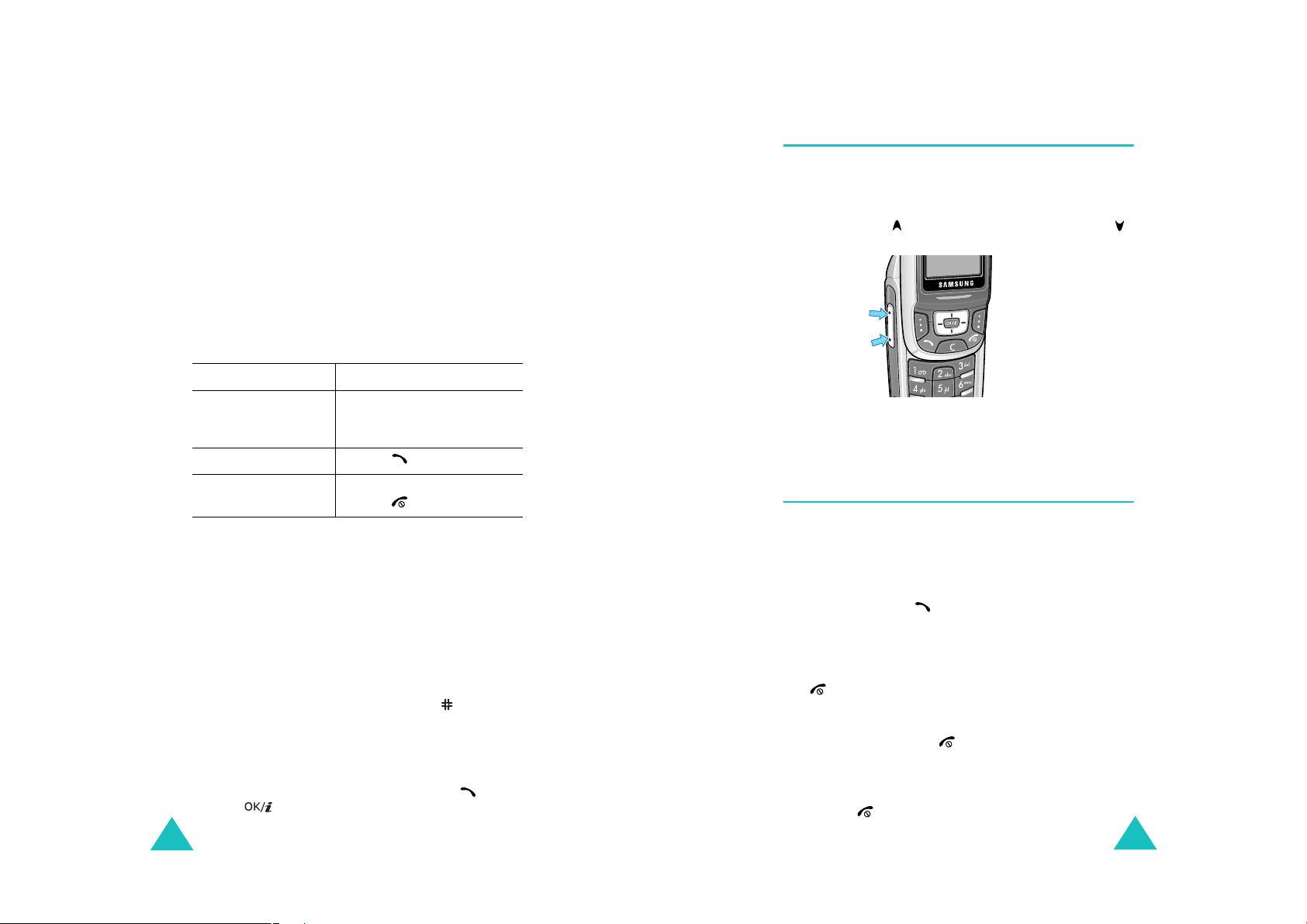
Функції дзвінка
Функції дзвінка
4. Уведіть ім’я та натисніть програмну клавішу Вниз.
5. При необхідності змініть номер телефону та натисніть
клавішу "Вниз".
6. Якщо Ви не бажаєте зберігати номер та ім’я у
запропонованій позиції, натисніть клавішу
номер позиції, та уведіть потрібний номер за допомогою
цифрових клавіш.
7. Після завершення введення інформації до запису
Телефонної книги натисніть програмну клавішу
Після збереження телефон відобразить інформацію, що
відноситься до тільки що уведеного запису телефонної
книги.
Для того, щоб... Натисніть...
8.
скористатися опціями
введення
набрати номер клавішу .
повернутись у режим
очікування
Набір номера з SIM-карти
Телефонні номери, збережені на SIM карті, можна легко та
швидко набирати за допомогою номерів позицій, присвоєних
їм у телефонній книзі.
Примітка
набрати номер з пам’яті телефону, тоді Ви повинні перейти у
меню
ім’ям. Детальнішу інформацію можна знайти на стор. 56.
1. У режимі очікування введіть номер позиції потрібного
2. Ви можете натиснути клавіші "Вліво" або "Вправо", щоб
3. Натисніть програмну клавішу
26
: Якщо Ви не пам’ятаєте номер позиції або бажаєте
Список контактів (Меню 2.1
телефонного номера та натисніть клавішу .
З’являться записи.
знайти інші номери.
клавішу , коли знайдете потрібний номер.
програмну клавішу
Детальнішу інформацію можна
знайти на стор. 57.
програмну клавішу
клавішу .
) для пошуку абонента за
Набір
C
, щоб стерти
Зберег
Опції
.
Назад
або
, клавішу або
Регулювання гучності
Для регулювання гучності динаміка під час розмови по
телефону користуйтесь клавішами регулювання гучності, що
на лівому боці телефону.
Натисніть клавішу для збільшення гучності та клавішу
для зменшення гучності.
.
У режимі очікування при відкритій панелі за допомогою цих
клавіш можна також регулювати гучність тону клавіатури.
Як відповісти на дзвінок
Коли хтось телефонує Вам, телефон сповіщає Вас про це
дзвінком та зображенням на дисплеї.
На дисплеї відображається номер або ім’я абонента, якщо
воно збережене в телефонній книзі.
1. Натисніть клавішу , програмну клавішу
відкрийте телефон, щоб відповісти на вхідний дзвінок.
Якщо обрана опція
Додаткові настройки (Меню 9.2.5
меню
відповідати на дзвінок будь-якою клавішею, окрім клавіші
та програмної клавіші
Примітки
• Щоб відхилити дзвінок, натисніть програмну клавішу
Відмова
• Ви можете вимкнути дзвінок, натиснувши та утримуючі
клавіші гучності.
2. Завершіть дзвінок, закривши телефон або натиснувши
клавішу .
:
або клавішу .
Відповідь будь-якою клавішею
Відмова
Прийняти
), Ви можете
. Див. на
стор. 173
або
в
.
27
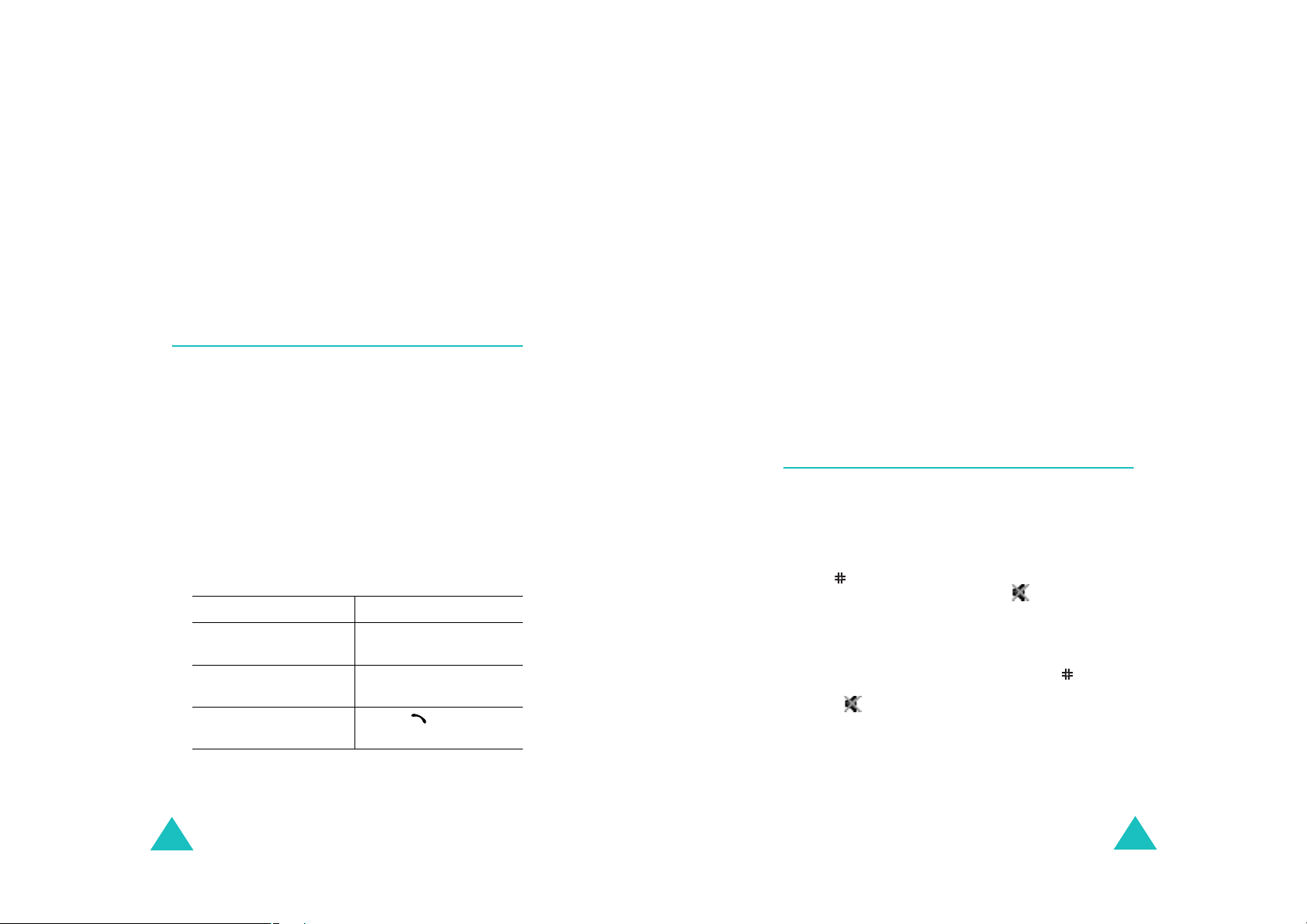
Функції дзвінка
Функції дзвінка
Примітки
Ви можете встановити, що буде робити Ваш закритий або
•
відкритий телефон у меню
9
Якщо Ви використовуєте навушники, то при закриванні
телефону дзвінок не закінчується, навіть коли опція меню
Вниз
• Відповісти на дзвінок можна під час роботи з телефонною
книгою або функціями меню. Після завершення дзвінка
дисплей повертається до функціонального екрана, яким Ви
користувались.
:
Настройки слайдера (Menu
.2.3). Детальнішу інформацію можна знайти на стор. 171.
встановлена як
Припинити операцію
.
Перегляд пропущених дзвінків
Якщо за певних обставин Ви не могли відповісти на дзвінок,
телефон дозволяє дізнатись, хто саме Вам телефонував,
щоб відповісти пізніше.
Кількість пропущених дзвінків виводиться на екран в режимі
очікування одразу ж після надходження дзвінка.
Для негайного перегляду пропущеного дзвінка виконайте
наступне:
1. Якщо телефон закритий, відкрийте кришку.
Дивит
2. Натисніть програмну клавішу
За наявності пропущених дзвінків виводиться номер
останнього дзвінка.
3.
Для того, щоб... Натисніть...
переглянути пропущені
дзвінки
доступ до опцій програмну клавішу
зателефонувати на
виведений номер
.
клавішу "Вгору" або "Вниз".
Опції
Див. нижче.
клавішу .
.
Натиснувши програмну клавішу
скористуватись наступними опціями:
Деталі
: показує таку інформацію щодо дзвінка, як номер та
ім’я (якщо наявні) разом з датою та часом надходження.
Передзвонити
Вставити
Детальнішу інформацію щодо збереження номеру можна
знайти на стор. 58.
Відправити повідомлення
(Служба коротких повідомлень) або MMS (Служба
мультімедійних повідомлень) на номер. Детальнішу
інформацію щодо відправлення повідомлень можна знайти
відповідно у розділах стор.92 або стор. 101.
Видалити
Видалити всі
: набрати номер.
: дозволяє зберегти номер у телефонній книзі.
: стирає поточний дзвінок.
: стирає усі дзвінки.
Опції
, Ви зможете
: дозволяє Вам надсилати SMS
Швидке переключення у режим без звуку
Режим без звуку зручний у тих випадках, коли слід
дотримуватись тиші і Ви бажаєте вимкнути дзвінок телефону
(наприклад, у театрі).
У режимі очікування для швидкого переведення Вашого
телефону в режим без звуку просто натисніть та утримуйте
клавішу
увімкнений" та значка режим без звуку ().
У режим без звуку телефон вібрує або не подає жодних
сигналів в залежності від вибраної опції.
Для виходу з режиму без звуку та відновлення попередніх
установок знову натисніть та утримуйте клавішу
повідомлення "Режим без звуку вимкнений". Значок режим
без звуку () зникає.
до появи повідомлення "Режим без звуку
до появи
28
29
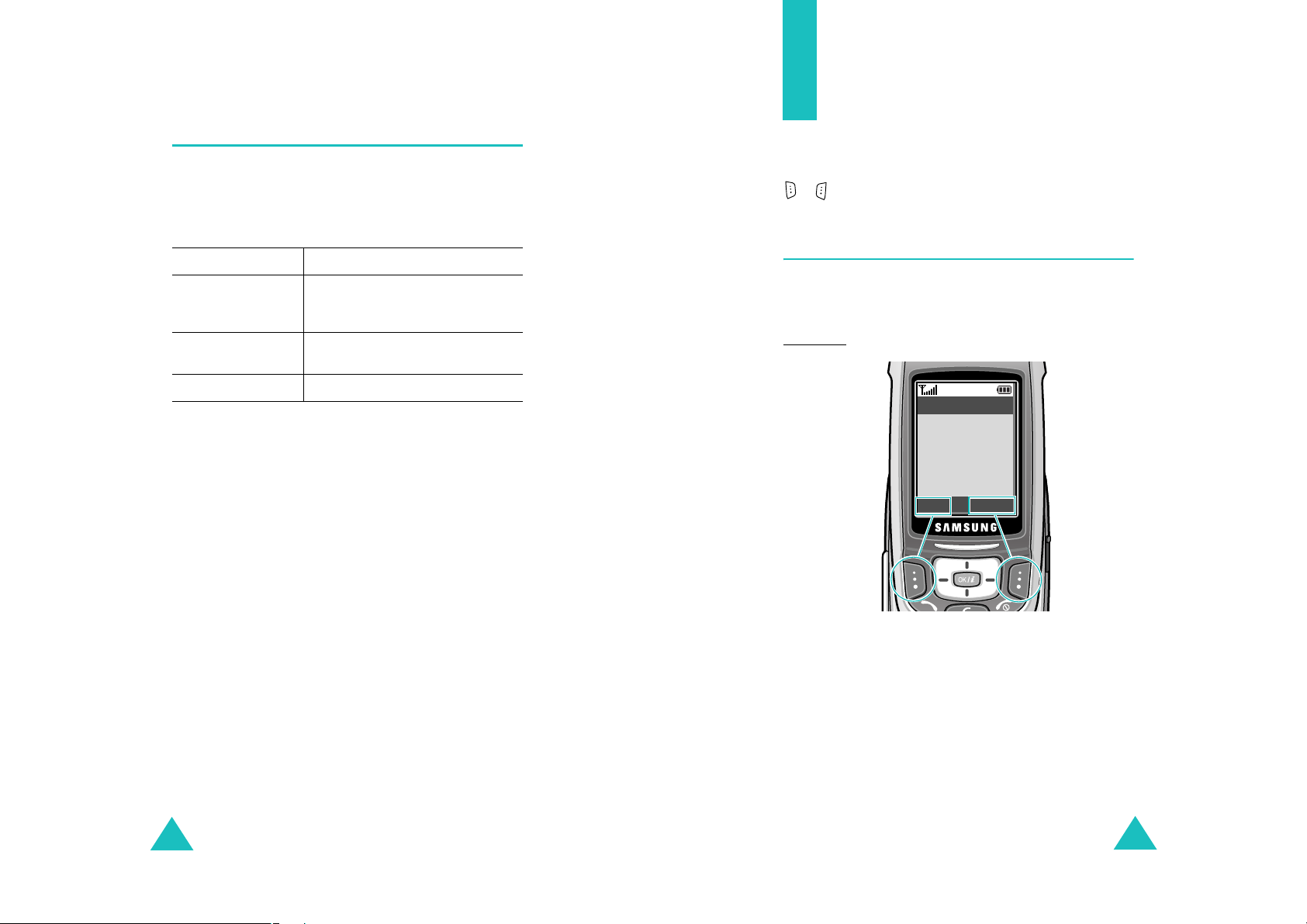
Функції дзвінка
Як користуватися навушниками
З навушниками Ви можете робити або відповідати на дзвінки
не тримаючи телефон.
Після підключення навушників до гнізда на правому боці
телефону, клавіші на них виконують наступні функції:
Для того, щоб... Натисніть...
знову набрати
останній дзвінок.
відповісти на дзвінок клавішу більш ніж 2 секунди, коли
клавіша для відображення журналу
дзвінків. Потім натисніть та
утримуйте клавішу.
телефон дзвонить.
Вибір функцій та опцій
У телефоні передбачені функції, які допоможуть Вам
настроїти його. Ці функції згруповані в меню та підменю,
доступ до яких виконується двома програмними клавішами
та . Кожне меню та підменю дають змогу переглядати та
змінювати установки функцій.
Використання програмних клавіш
Призначення програмних клавіш залежить від функцій, якими
Ви користуєтесь у даний час; напис у нижній стрічці дисплея
над кожною клавішею вказує , яким є їх поточне призначення.
Наприклад
:
завершити дзвінок клавішу більш ніж 2 секунди.
04 Лис
Вт.
Оператор зв’язку
Меню Контакт
Натисніть ліву
програмну клавішу
для входу в режим
меню.
07:30
ADM 12000
Натисніть праву
програмну клавішу для
доступу до
контактів
Телефонна книга
Список
у меню
.
30
31
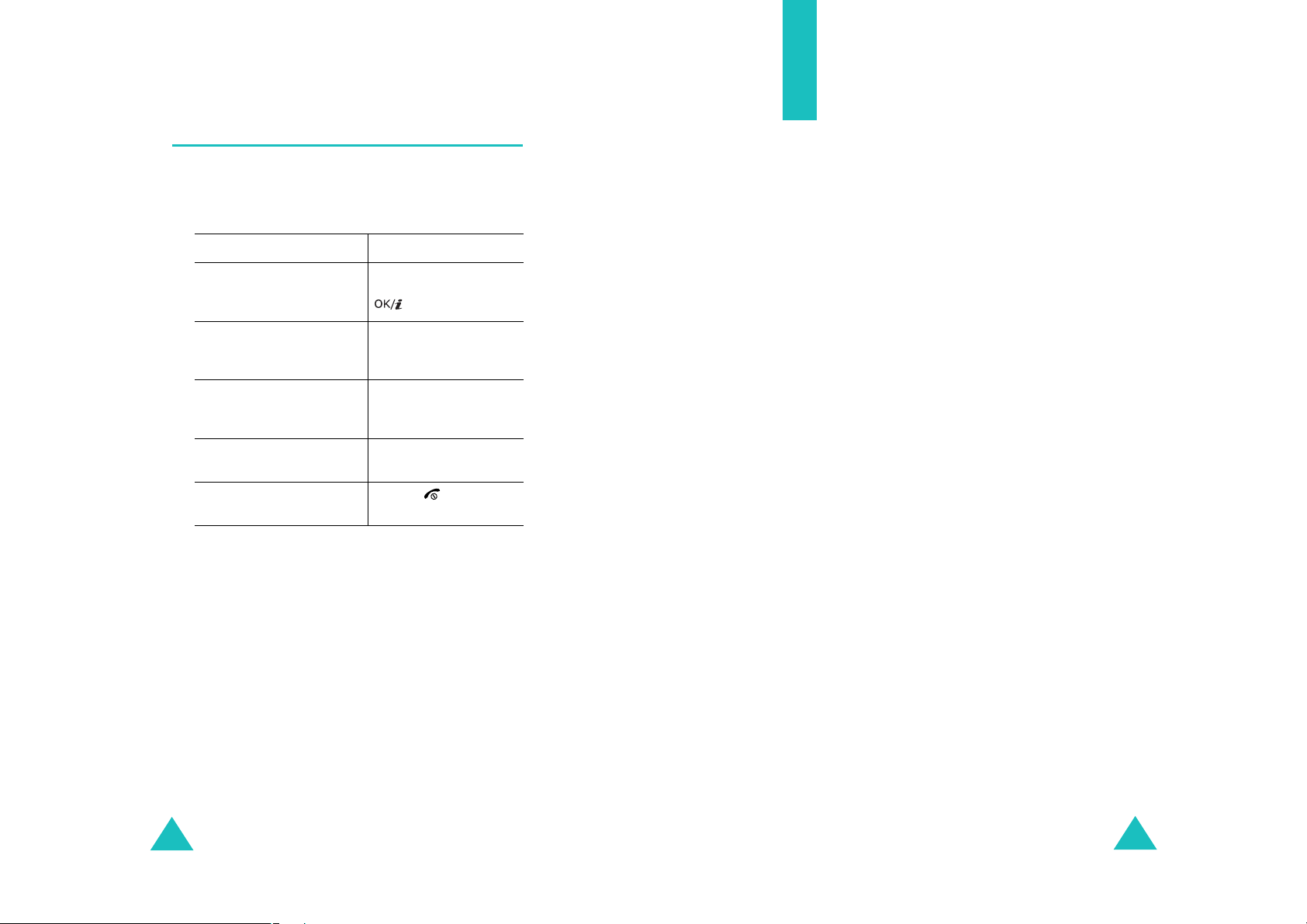
Вибір функцій та опцій
Вибір опцій
Щоб ознайомитися з доступними функціями та опціями, а
також вибрати необхідну, виконайте наступне:
1. Натисніть відповідну програмну клавішу.
2.
Для того, щоб... Натисніть...
Введення тексту
При використанні телефону Вам доведеться часто уводити
текст, наприклад: під час зберігання імен у телефонній книзі,
створенні персональних привітань та плануванні подій у
календарі. Ви можете вводити літери та цифри за допомогою
клавіатури телефону.
У Вашому телефоні передбачені наступні режими уведення
тексту:
вибрати:
• відображену функцію
• виділену опцію
переглянути наступну
функцію або виділити
наступну опцію зі списку
повернутися до
попередньої функції або
опції зі списку
повернутися на один рівень
вгору в меню
вийти з меню без
збереження установок
При виконанні деяких функцій вимагається увести пароль
або PIN. Уведіть необхідний код та натисніть програмну
клавішу
Примітка
опцію. Однак, якщо у списку є тільки дві опції, наприклад,
Увімкнено/Вимкнено
активованою в даний час, а отже Ви зможете активувати її
самостійно.
OK
.
: При виведенні списку опцій телефон виділяє поточну
, телефон виділить опцію, яка не є
програмну клавішу
Вибрати
клавіша "Вниз".
клавіша "Вгору".
програмну клавішу
Назад
клавішу .
або клавішу
.
або клавішу C.
• АВС режим
Цей режим дозволяє вводити літери натиском на клавішу з
потрібною літерою. Натисніть клавішу один, два, три або
чотири рази, поки не з’явиться потрібна літера.
• Режим Т9
Цей режим дозволяє вводити слова одноразовим
натисканням літери. Кожна клавіша телефону має
позначення більш ніж однієї літери, наприклад,
натискаючи клавішу
Однак режим T9 автоматично здійснює пошук набору
введених символів у внутрішньому словнику, визначаючи
найімовірніше слово, а отже скорочує кількість натискань
клавіш у порівнянні з традиційним алфавітним режимом
введення літер.
• Режим цифр
Цей режим дозволяє вводити цифри.
• Режим символів
Цей режим дозволяє вводити різноманітні знаки та знаки
пунктуації.
5
можна ввести літери J, K або L.
32
33
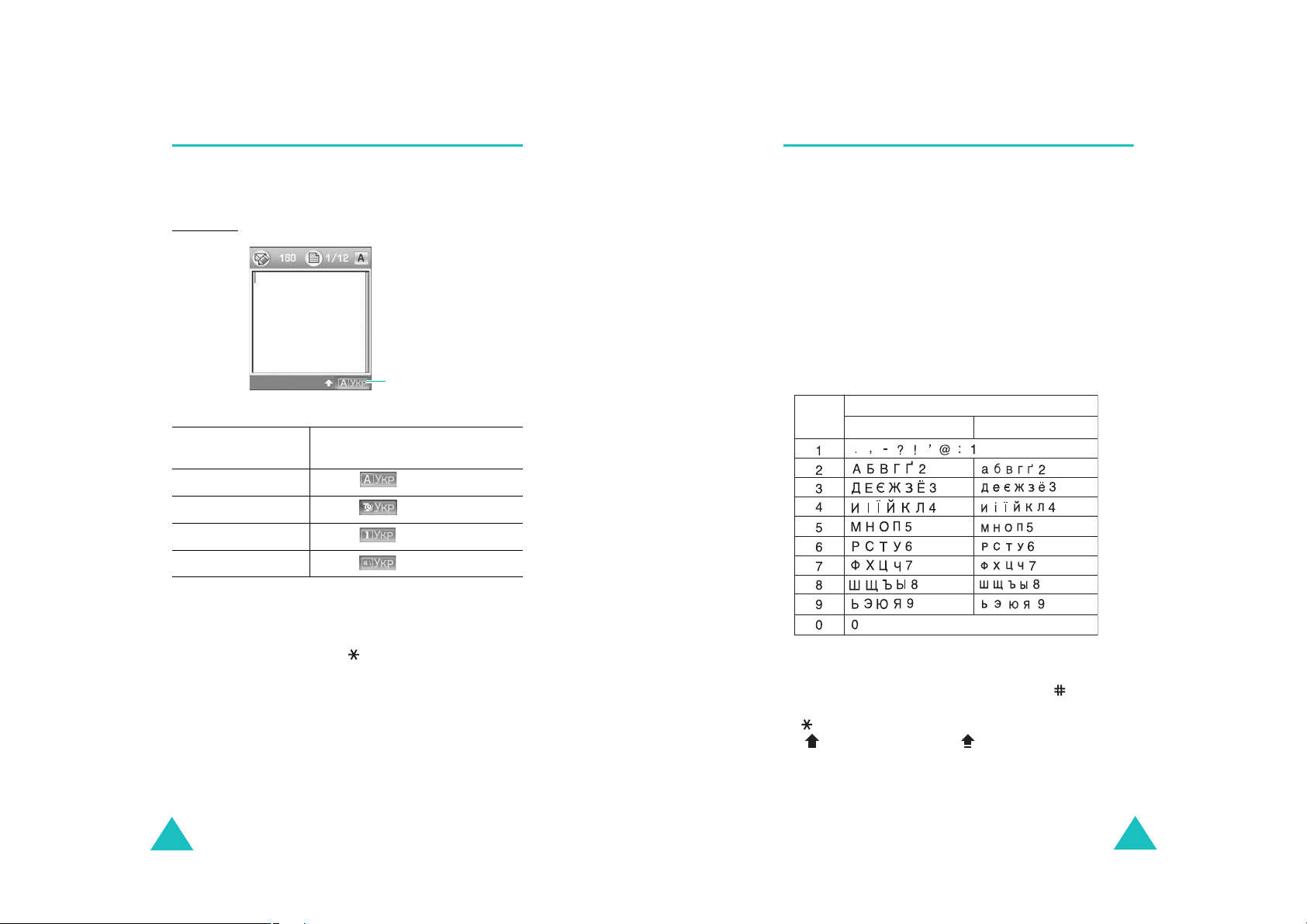
Введення тексту
Введення тексту
Зміна режиму введення тексту
Якщо Ви знаходитесь у полі, яке дозволяє уведення
символів, на дисплеї з’являється індикатор режиму уведення
тексту.
Наприклад:
Щоб вибрати... Натискайте програмну клавішу
АВС режим виводу . Див. на стор. 35.
Режим Т9 виводу . Див. на стор. 36.
Режим цифр виводу . Див. на стор. 37.
Режим символів виводу . Див. на стор. 37.
: Введення текстового повідомлення
Опції
Індикатор режиму
уведення тексту
до...
Використання АВС режиму
Використовуйте клавіші з 1 до 0 для уведення тексту.
1. Натискайте клавіші з відповідними літерами:
- один раз для уведення першої літери,
- двічі для уведення другої літери
- і т. д.
2. Так само виберіть наступну літеру.
Примітка
вправо. При уведенні тієї ж літери двічі або іншої літери тією ж
клавішею зачекайте декілька секунд, поки курсор автоматично
не переміститься вправо, а тоді виберіть наступну літеру.
Зверніться до таблиці внизу щодо переліку наявних символів.
: При натисканні клавіші курсор переміщується
Клавіші
Символи в порядку їх виведення
Регістр великих літер
Регістр малих літер
Примітка
: У залежності від країни придбання можуть бути
доступними також інші режими введення тексту. Щоб
використовувати режим вводу тексту для саме Вашої країни,
натисніть та утримуйте клавішу
доки не увімкнеться режим
алфавіту.
34
Примітка
: Символи, доступні в алфавітному режимі, можуть
різнитись у залежності від обраної мови.
• Для вставлення пропуску натисніть клавішу .
• Для зміни регістру в АВС режимі користуйтесь клавішею
. Існує 3 регістри: Регістр з першою великою літерою
(), регістр великих літер () та регістр малих літер
(Індикації немає).
• Курсор можна переміщувати натискаючи на клавіші
"Вліво" та "Вправо". Для стирання літер натискайте
C
клавішу
утримуйте клавішу
. Щоб очистити дисплей повністю, натисніть та
C
.
35
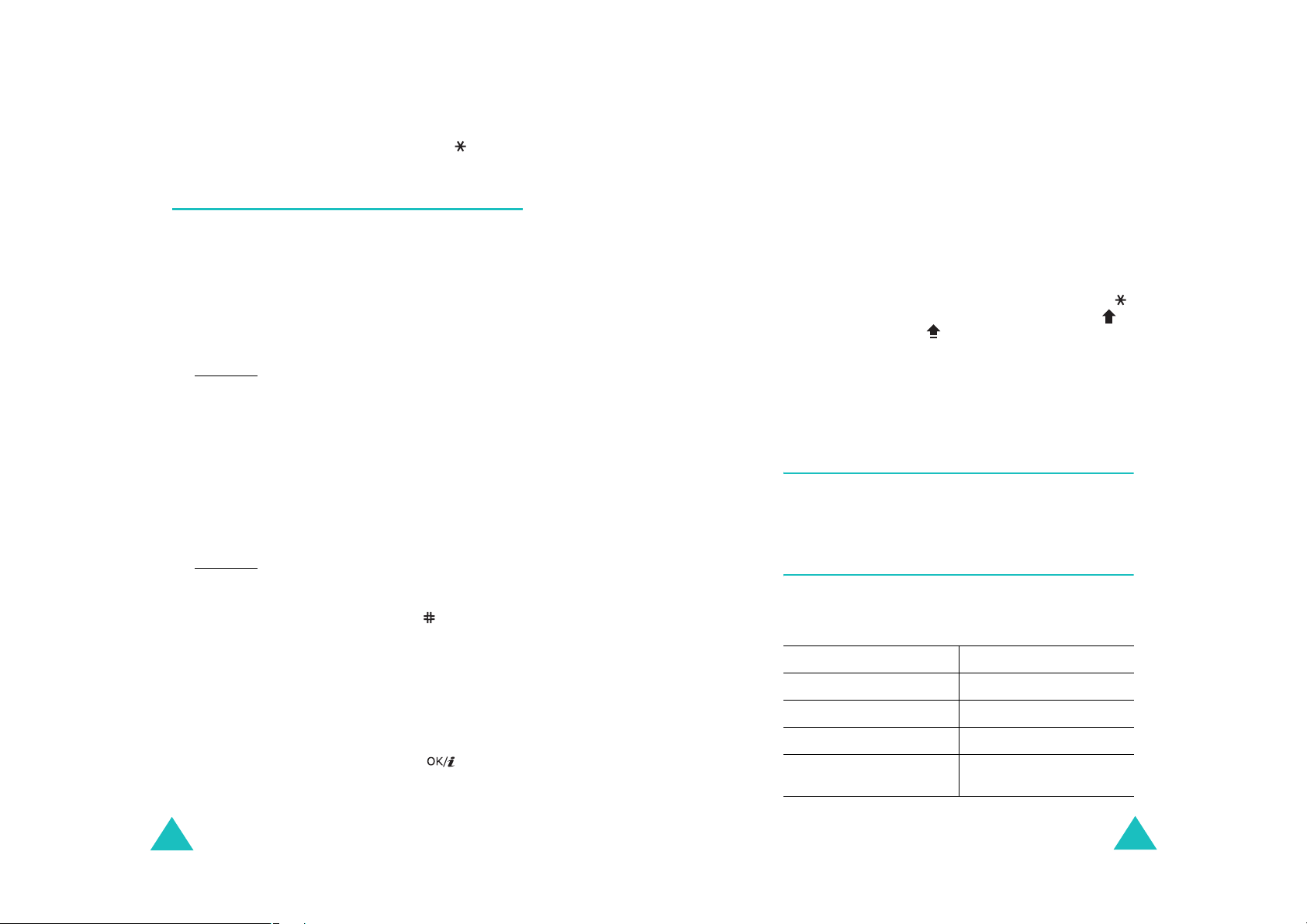
Введення тексту
Введення тексту
Примітка
саме Вашої країни, натисніть та утримуйте клавішу .
: Щоб увійти або вийти з режиму вводу тексту для
Використання режиму Т9
Прогнозований режим уведення тексту Т9 дозволяє уводити
будь-який символ одноразовим натисканням клавіш. Цей
режим уведення базується на вбудованому словнику.
Для введення слова в режимі Т9:
1. Якщо Ви знаходитесь у режимі Т9, розпочніть уведення
слова, натискаючи клавіші з
літеру одним натисканням клавіші.
Наприклад
Уведене слово з’явиться на дисплеї. Воно може
змінюватись із кожним натисненням клавіші.
2. Уведіть слово повністю перед редагуванням та
стиранням символів.
3. Коли відобразиться потрібне слово, перейдіть до кроку 4.
Якщо потрібне слово не відобразиться, тоді натискайте
клавішу
відповідають уведеним літерам.
Наприклад
4. Поставте пропуск, натиснувши клавішу , та розпочніть
уведення наступного слова.
Щоб додати нове слово у словник Т9:
1. Після введення літер слова, яке Ви хочете додати,
натисніть клавішу
2. Якщо у словнику немає альтернативних слів, у нижній
стрічці дисплея з’являється напис
програмну клавішу
3. Введіть слово, яке Ви бажаєте додати з використанням
АВС режиму; див. стор. 35.
: Для введення слова "Привіт" в режимі Т9
натисніть клавіші
0
для виводу альтернативних варіантів слів, які
: Якщо слова мають однакову послідовність
клавиш, телефон спочатку відображає
найчастіше вживані варіанти слів.
0
для виведення альтернативних слів.
Додати
2
до 9. Набирайте кожну
6, 6, 4, 2, 4
або клавішу .
Додати
та 7.
. Натисніть
4. Натисніть програмну клавішу OK.
Слово додається до словника Т9 та стає першим словом,
яке виводиться при натисканні клавіш з відповідними
літерами.
Примітка
• Для уведення пропусків, дефісу або апострофа
• Для зміни регістру у режимі Т9 користуйтесь клавішею .
• Курсор можна переміщувати натискаючи на клавіші
: Ця функція може бути недоступною для деяких мов.
1
натискайте клавішу
граматичні правила, які забезпечують вибирання
правильної пунктуації.
Існує 3 регістри: Регістр з першою великою літерою ( ),
регістр великих літер () та регістр малих літер (Індикації
немає).
"Вліво" та "Вправо". Для стирання літер натискайте
C. Щоб очистити дисплей повністю, натисніть та
клавішу
утримуйте клавішу
. У режимі Т9 застосовуються
C
.
Використання цифрового режиму
Режим цифр дозволяє вставляти цифри у текстове
повідомлення. Натискайте клавіші з потрібними цифрами.
Використання режиму знаків
Режим символів дозволяє вставляти символи у текстове
повідомлення.
Для того, щоб... Натисніть...
вибрати символ відповідні цифрові клавіші.
вивести інші символи клавішу "Вгору" або "Вниз".
C
стерти символ(и) клавішу
уставити символ(и) у Ваше
повідомлення
програмну клавішу
.
OK
.
36
37
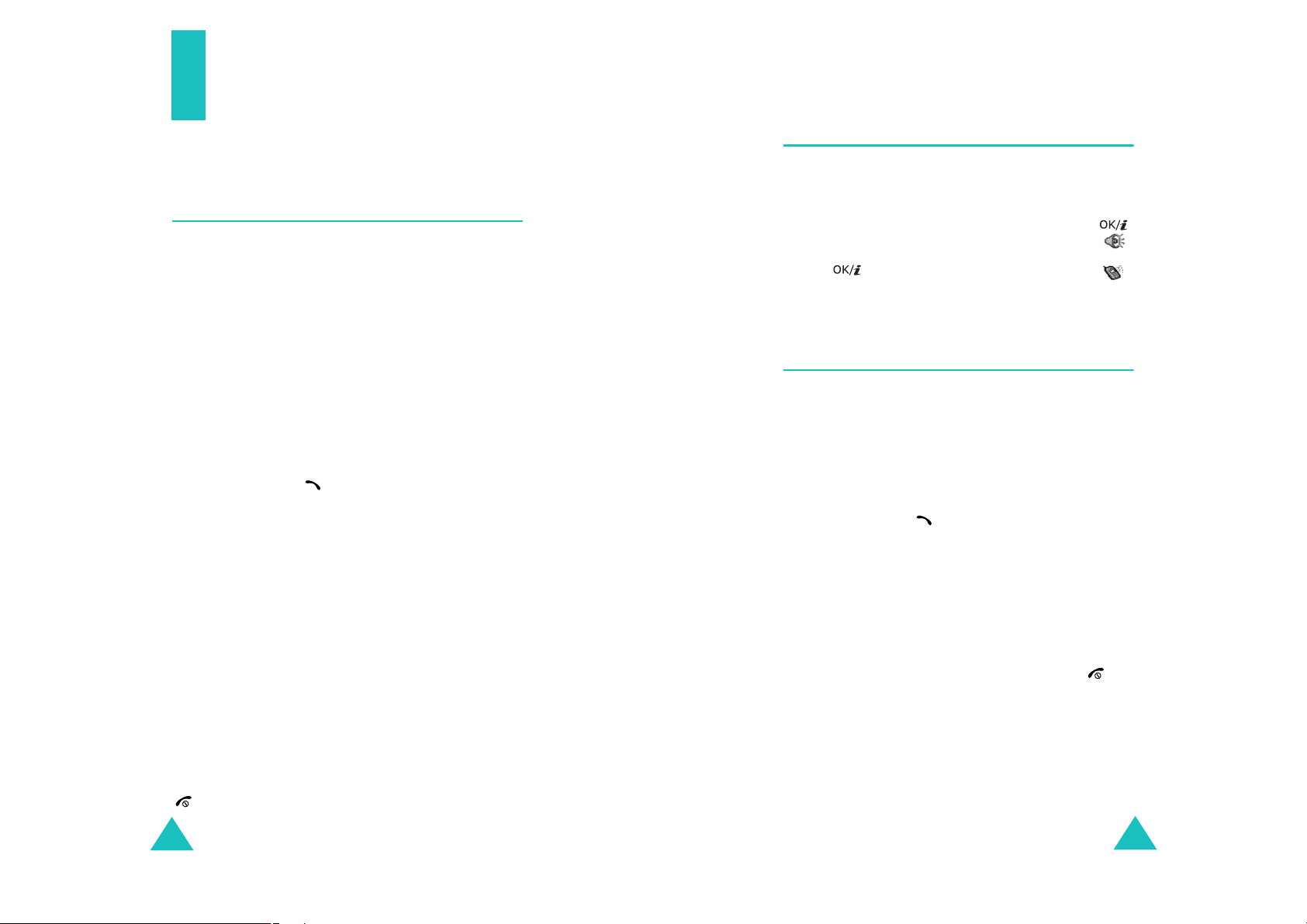
Опції під час дзвінків
У телефоні передбачено перелік функцій контролю, якими
можна скористатись під час дзвінка.
Утримування дзвінка
Ви можете перевести дзвінок на утримування в будь-який
момент. Ви можете здійснити інший дзвінок під час розмови
по телефону, якщо Ваша мережа підтримує таку послугу.
Для утримування дзвінка просто натисніть програмну
клавішу
дзвінок знову активним, натиснувши програмну клавішу
Відновити
Щоб зателефонувати під час розмови по телефону,
виконайте наступне:
1. Уведіть номер телефону, за яким Ви бажаєте
2. Натисніть клавішу для набору другого номеру.
або
1.
2. Телефонуйте за другим номером у звичайний спосіб.
Якщо у Вас є активний та утримуваний дзвінки, Ви можете
переключатись між ними, переводячи активний дзвінок на
утримування та роблячи утримуваний дзвінок активним.
Для переключення між двома дзвінками просто натискайте
програмну клавішу
Поточний дзвінок переводиться на утримування, а дзвінок на
утримуванні стає активним, що дає Вам змогу продовжити
спілкування з іншим абонентом.
Щоб завершити кожен із дзвінків, просто натискайте клавішу
Утрим
. Ви можете у будь-який момент зробити
.
зателефонувати або знайдіть його в телефонній книзі.
Детальнішу інформацію щодо пошуку номера у
телефонній книзі можна знайти на стор. 56.
Перший дзвінок буде автоматично переведений на
утримування.
Переведіть поточний дзвінок на утримування,
натиснувши програмну клавішу
Перекл
.
.
Утрим
.
Опції під час дзвінків
Використання гучного зв'язку
Ви можете використовувати телефон для розмови на
невеликій відстані не утримуючи його біля самого вуха,
наприклад, коли він лежить на столі біля Вас.
Щоб скористатись цією можливістю, натисніть клавішу
під час дзвінку. У нижній стрічці екрану з’явиться значок .
Щоб повернутися до нормального режиму, натисніть знову
клавішу і у нижній стрічці
Примітка
вимикається коли Ви знаходитесь у режимі гучномовця.
: Функція покращення передачі голосу автоматично
екрану з’явиться значок .
Очікування дзвінка
Ви можете відповісти на вхідний дзвінок, не перериваючи
попереднього, якщо Ваша мережа підтримує дану послугу та
Ви встановили опцію меню
на
Активувати
Вас про вхідний дзвінок.
Щоб відповісти на інший дзвінок під час розмови по
телефону, виконайте наступне:
1. Натисніть клавішу для відповіді на вхідний дзвінок.
Перший дзвінок буде автоматично переведений на
утримування.
2. Для переключення між двома дзвінками натискайте
програмну клавішу
3. Щоб завершити утримуваний дзвінок, натисніть
програмну клавішу
утримання
Щоб завершити поточний дзвінок, натисніть клавішу .
; див. стор. 181. Сигнал очікування повідомить
.
Очікування дзвінка (Меню 9.5.3
Перекл
.
Опції
та виберіть опцію
Закінчити
)
38
39
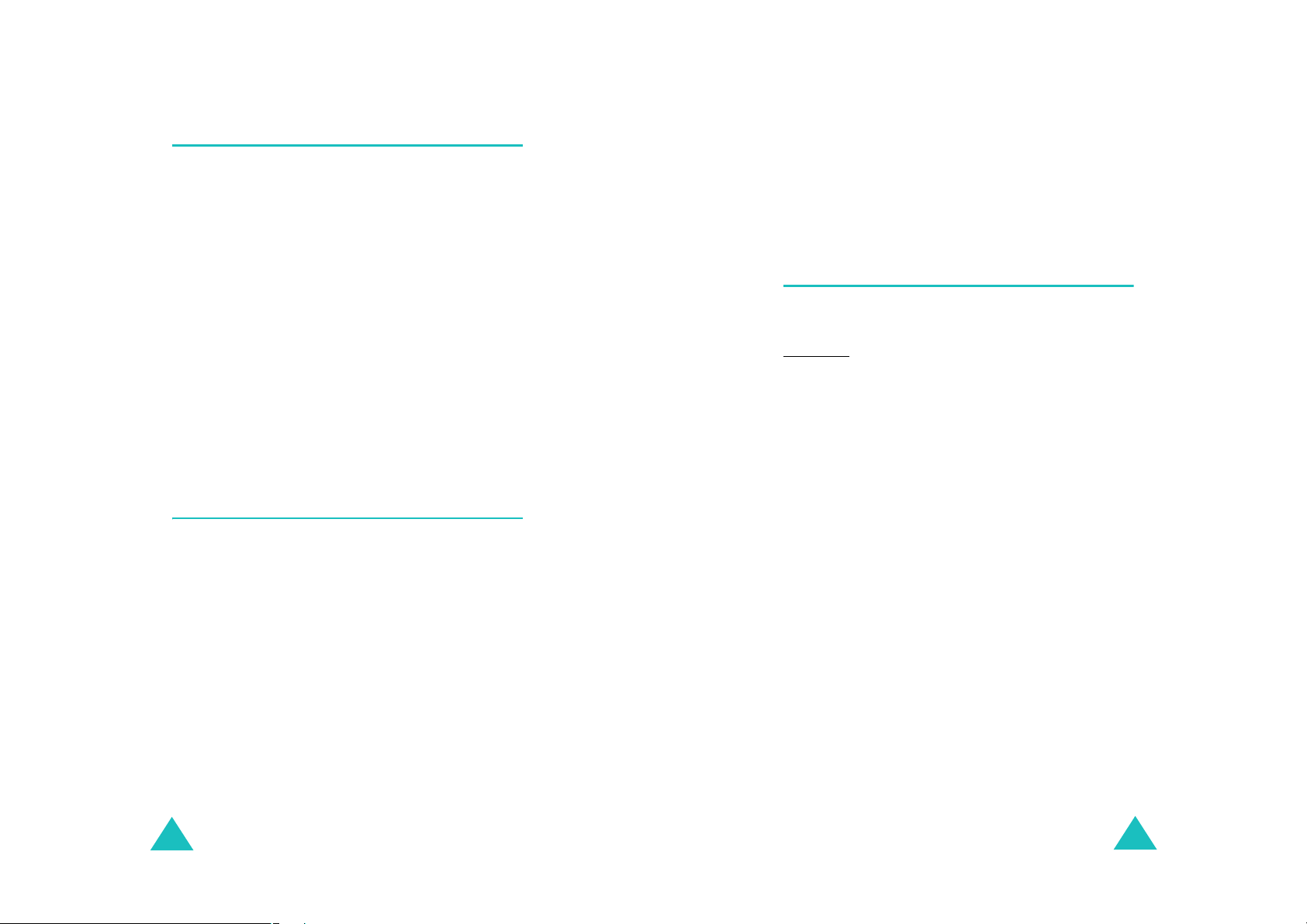
Опції під час дзвінків
Опції під час дзвінків
Як користуватися гарнітурою Bluetooth
Використовуючи гарнітуру Bluetooth Ви можете розмовляти
по телефону не тримаючи його біля вуха під час дзвінка. Щоб
користуватися цією можливістю Ви повинні по-перше
зареєструвати Ваші навушники та приєднати їх до телефону.
Детальнішу інформацію можна знайти на стор. 184.
Щоб користуватися гарнітурою Bluetooth:
1. Приєднайте гарнітуру.
Опції
2. Натисніть програмну клавішу
3. Оберіть опцію
4. Натисніть програмну клавішу
Тепер Ви можете розмовляти через гарнітуру.
Щоб повернутися до нормального режиму, натисніть
програмну клавішу
тeлeфeн
.
Переключення на тeлeфон
Опції
та оберіть
.
.
Вибрати
.
Переключeння на
Увімкнення та вимкнення функції покращення
передачі голосу
Ви можете підвищити чутливість мікрофону до такого рівня,
що Ваш співрозмовник буде чути Вас навіть коли Ви будете
розмовляти шепотом.
Примітка
перше відключити його, щоб увійти до функції покращення
передачі голосу.
Щоб увімкнути функцію покращення передачі голосу,
виконайте наступне:
1. Натисніть програмну клавішу
2. Виберіть опцію
3. Натисніть програмну клавішу
: Якщо Ви використовуєте гучний зв'язок, Ви повинні
Опції
.
Чіткість голосу увімк
Вибрати
.
.
Щоб вимкнути функцію покращення передачі голосу,
виконайте наступне:
Опції
1. Натисніть програмну клавішу
2. Виберіть опцію
3. Натисніть програмну клавішу
Чіткість голосу вимк
.
Вибрати
.
.
Вимкнення мікрофона
Ви можете тимчасово відключити мікрофон телефону, щоб
Ваш співрозмовник не міг Вас чути.
Наприклад:
Щоб тимчасово вимкнути мікрофон, виконайте наступне:
1. Натисніть програмну клавішу
2. Виберіть опцію
3. Натисніть програмну клавішу
Щоб увімкнути мікрофон знову, виконайте наступне:
1. Натисніть програмну клавішу
2. Виберіть опцію
3. Натисніть програмну клавішу
якщо Вам потрібно щось сказати іншій особі у
кімнаті, а Ви не хочете, щоб Ваш співрозмовник
почув це по телефону.
Опції
.
Вимк. звук
Тепер Ваш співрозмовник не чує Вас.
Увімк звук
Тепер Ваш співрозмовник чує Вас знову.
.
Вибрати
Опції
.
Вибрати
.
.
.
40
41
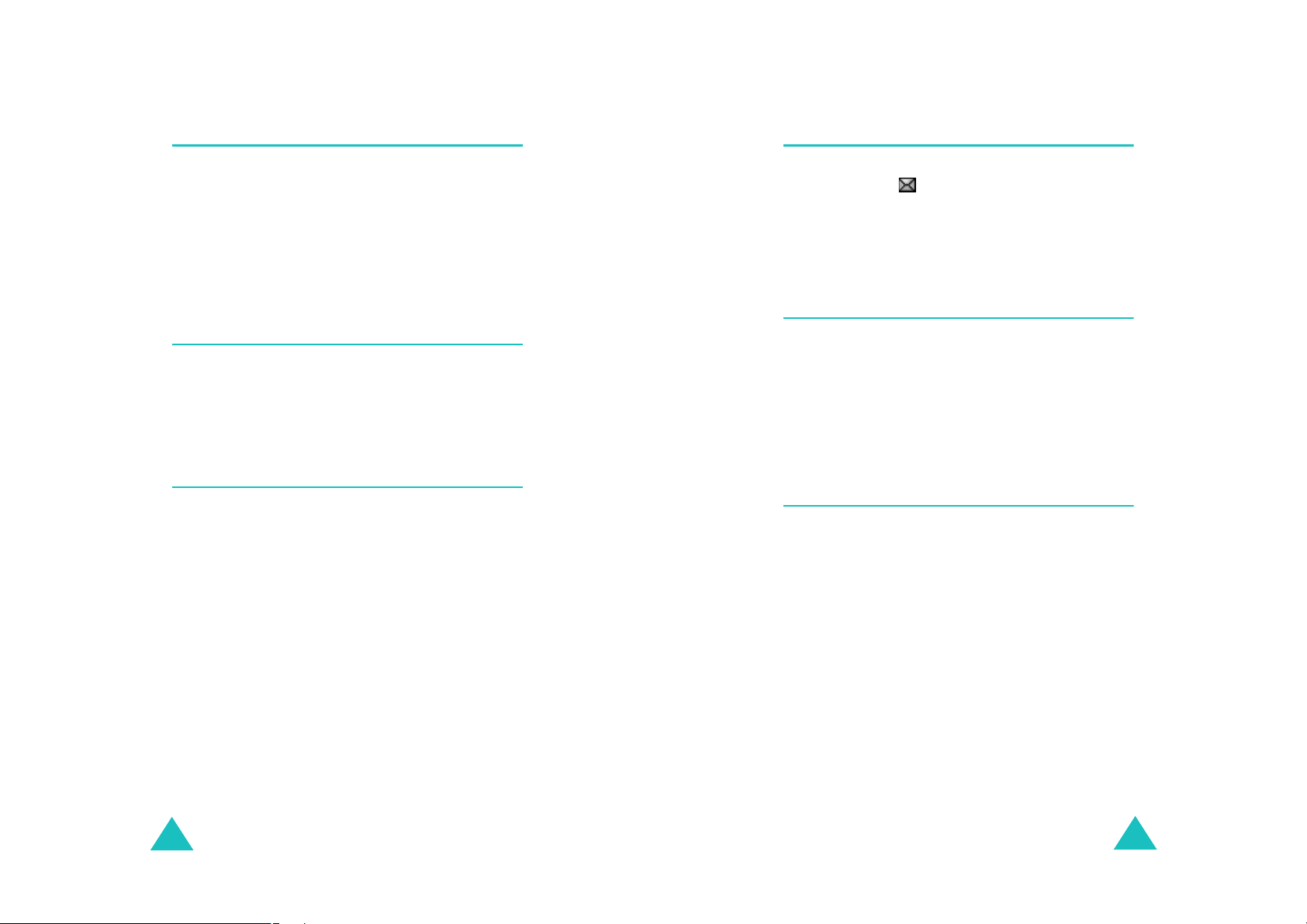
Опції під час дзвінків
Опції під час дзвінків
Увімкнення або надсилання тонів клавіатури
Ці опції дозволяють вимкнути або увімкнути тони клавіатури.
Якщо вибрана опція
передає тони клавіш DTMF (двотональний багаточастотний
набір телефонних номерів), що дозволяє натискати їх під час
розмови без відволікаючих тонів клавіатури.
Примітка
комп’ютерної телефонії необхідно вибрати опцію
клав
: При спілкуванні з автовідповідачем або з системами
.
Вимк. DTMF клав
. то Ваш телефон не
увім DTMF
Використання телефонної книги
Під час розмови Ви можете користуватися меню
. Таким чином Ви зможете шукати або зберігати записи.
книга
Детальніша інформація щодо функцій телефонної книги на
стор. 56.
Теле фонна
Надсилання серії тонів DTMF
Тони DTMF можна надсилати серією після введення повного
номера, який потрібно надіслати, або отримування номеру з
переліку Телефон ної книги.
Ця опція є зручною для уведення пароля або номера
рахунку, коли Ви телефонуєте на автоматичну систему,
наприклад, банківських послуг.
Щоб надіслати тони DTMF виконайте наступне:
1. Якщо Ви підключені до системи телесервісу, натисніть
програмну
2. Оберіть опцію
3. Натисніть програмну клавішу
4. Уведіть номер, який Ви бажаєте надіслати, та натисніть
програмну клавішу
Тон и надіслані.
клавішу
Опції
Надіслати DTMF
OK
.
.
.
Вибрати
.
Користування послугами повідомлень
Коли Ви отримуєте повідомлення під час дзвінка, на дисплеї
з’являється значок (). Опція
змогу прочитати це повідомлення. Можна також надіслати
нове повідомлення.
Детальнішу інформацію щодо функцій послуги повідомлень
можна знайти на стор. 92.
Повідомлення
дає Вам
Використання послуг SIM
Меню
Послуги SIM
SIM, яка забезпечує додаткові послуги, наприклад, новини,
інформацію про погоду, спорт, розваги та місцезнаходження.
Наявність послуг може різнитись у залежності від мережі
оператора, що надає послуги.
За детальнішою інформацією зверніться до інструкції SIMкарти або зателефонуйте провайдеру послуг.
доступне тільки, якщо Ви використовуєте
Як зробити конференц-дзвінок
Конференц-дзвінок – це послуга мережі, яка дозволяє
одночасно розмовляти шести учасникам. За детальнішою
інформацією щодо передплати даної послуги зверніться до
оператора мережі.
Встановлення конференц-дзвінка
1. Зателефонуйте першому учасникові у звичайний спосіб.
2. Зателефонуйте другому учасникові у звичайний спосіб.
Перший дзвінок буде автоматично переведений на
утримування.
3. Підключіть першого учасника до конференц-дзвінка,
натиснувши програмну клавішу
Об’єднати
. Натисніть програмну клавішу
Опції
та вибравши опцію
Вибрати
.
42
43
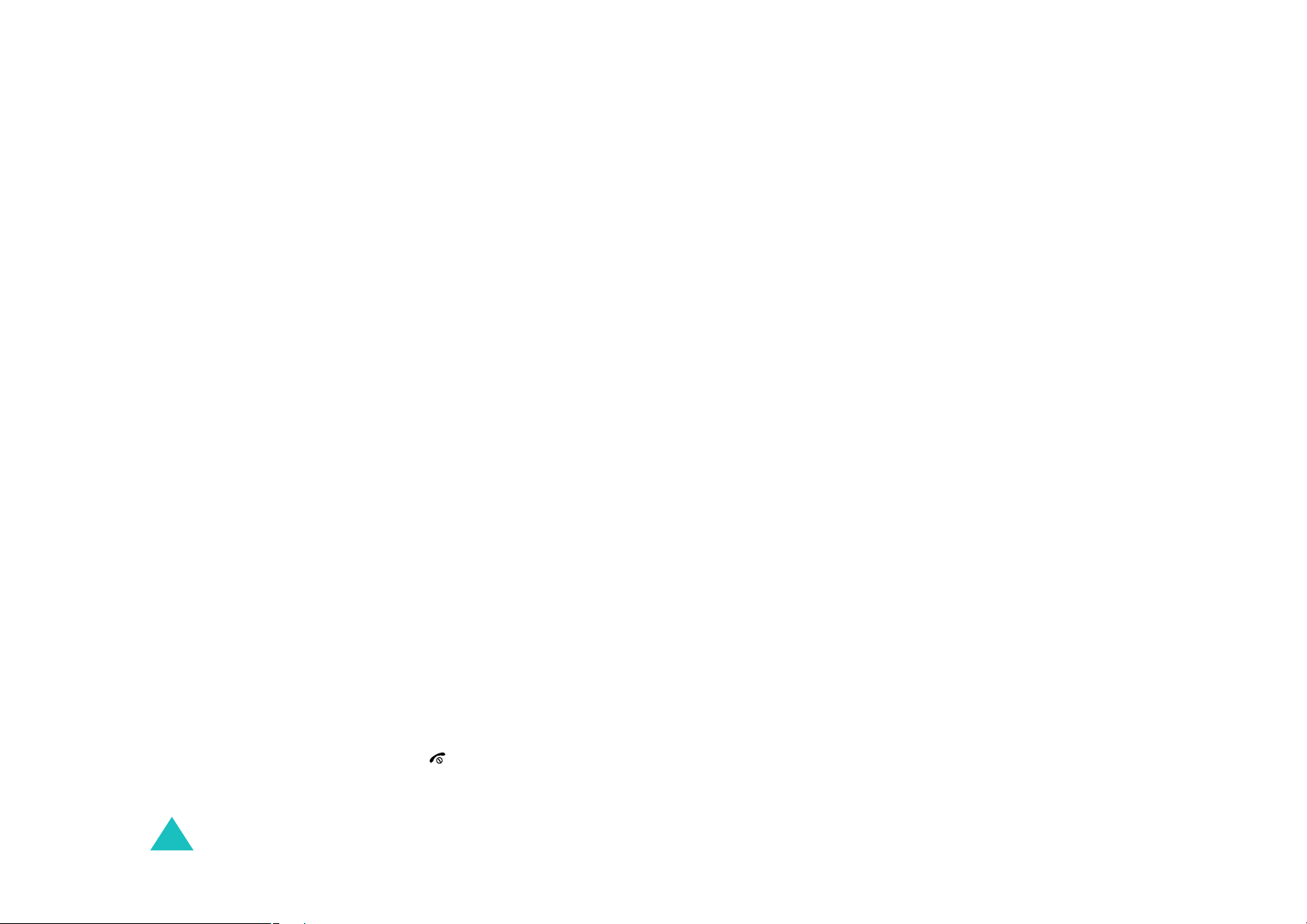
Опції під час дзвінків
4. Щоб підключити нового учасника до конференц-дзвінка,
зателефонуйте йому у звичайний спосіб та натисніть
програмну клавішу
натисніть програмну клавішу
Відповідаючи на вхідні дзвінки, Ви можете підключати їх до
конференц-дзвінка, натискаючи програмну клавішу
вибираючи опцію
процедуру.
Опції
Об’єднати
. Виділіть опцію
Вибрати
. При потребі повторіть цю
Об’єднати
.
Опції
та
та
Окрема розмова з одним із учасників конференції
1. Натисніть програмну клавішу
Розділити
З’являється список учасників.
2. Виберіть особу зі списку, натискаючи клавішу "Вгору" або
"Вниз", а потім натисніть клавішу
Тепер Ви можете розмовляти з цим учасником окремо.
Інші учасники конференції можуть продовжувати
розмовляти між собою.
3. Щоб повернутись до конференц-дзвінка, натисніть
програмну клавішу
Натисніть програмну клавішу
Тепер знову усі учасники конференції можуть чути один
одного.
. Натисніть програмну клавішу
Опції
Опції
та виберіть опцію
Вибрати
та виберіть опцію
Вибрати
.
Вибрати
.
Об’єднати
.
.
Відключення одного з учасників конференції
1. Натисніть програмну клавішу
Відключити
З’являється список учасників.
2. Виберіть особу зі списку, натискаючи клавішу "Вгору" або
"Вниз", а потім натисніть клавішу
Зв’язок з цим учасником припиняється, однак Ви можете
продовжувати розмову з іншими учасниками.
3. Якщо Ви хочете закінчити конференц-дзвінок, закрийте
кришку телефону або натисніть клавішу .
. Натисніть програмну клавішу
Опції
та виберіть опцію
Вибрати
Вибрати
.
.
44
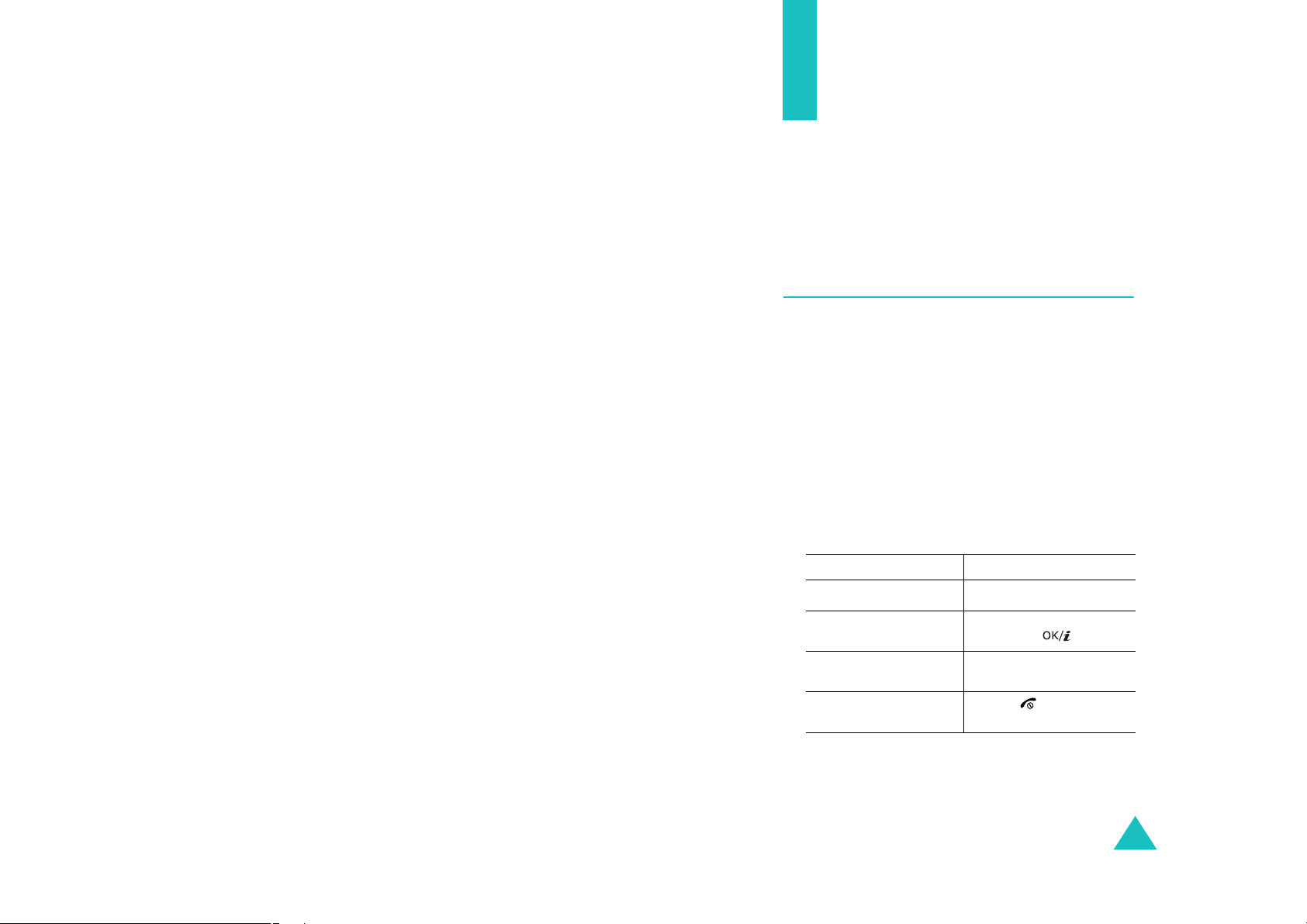
Як користуватися меню
Телефон пропонує перелік функцій, які дозволяють настроїти
його згідно Вашим потребам. Ці функції згруповані у вигляді
меню та підменю.
Доступ до меню та підменю виконується за допомогою
прокрутки або швидкого набору.
Доступ до функцій меню за допомогою
прокрутки
1. У режимі очікування натисніть програмну клавішу
для входу в режим меню.
2. Виберіть пункт
прокрутки або натиснувши програмну клавішу
3. Розпочніть перегляд натиснувши на клавіші "Вгору" або
"Вниз" до виводу головного меню, наприклад,
телефону
4. Якщо меню містить підменю, наприклад,
можете увійти в них натиснувши на клавіші "Вгору",
"Вниз" програмну клавішу
Якщо вибране меню містить інші опції, повторіть цей
крок.
Для того, щоб... Натисніть...
5.
переглянути меню клавішу "Вгору" або "Вниз".
підтвердити вибрану
установку
повернутись до
попереднього рівня меню
вийти з меню без
збереження настройок
Настройки
. Натисніть програмну клавішу
за допомогою клавіш
Вибрати
Мова
Вибрати
.
програмну клавішу
або клавішу .
програмну клавішу
або клавішу
клавішу .
C
Меню
Вибрати
Настройка
.
, Ви
Вибрати
Назад
.
.
45
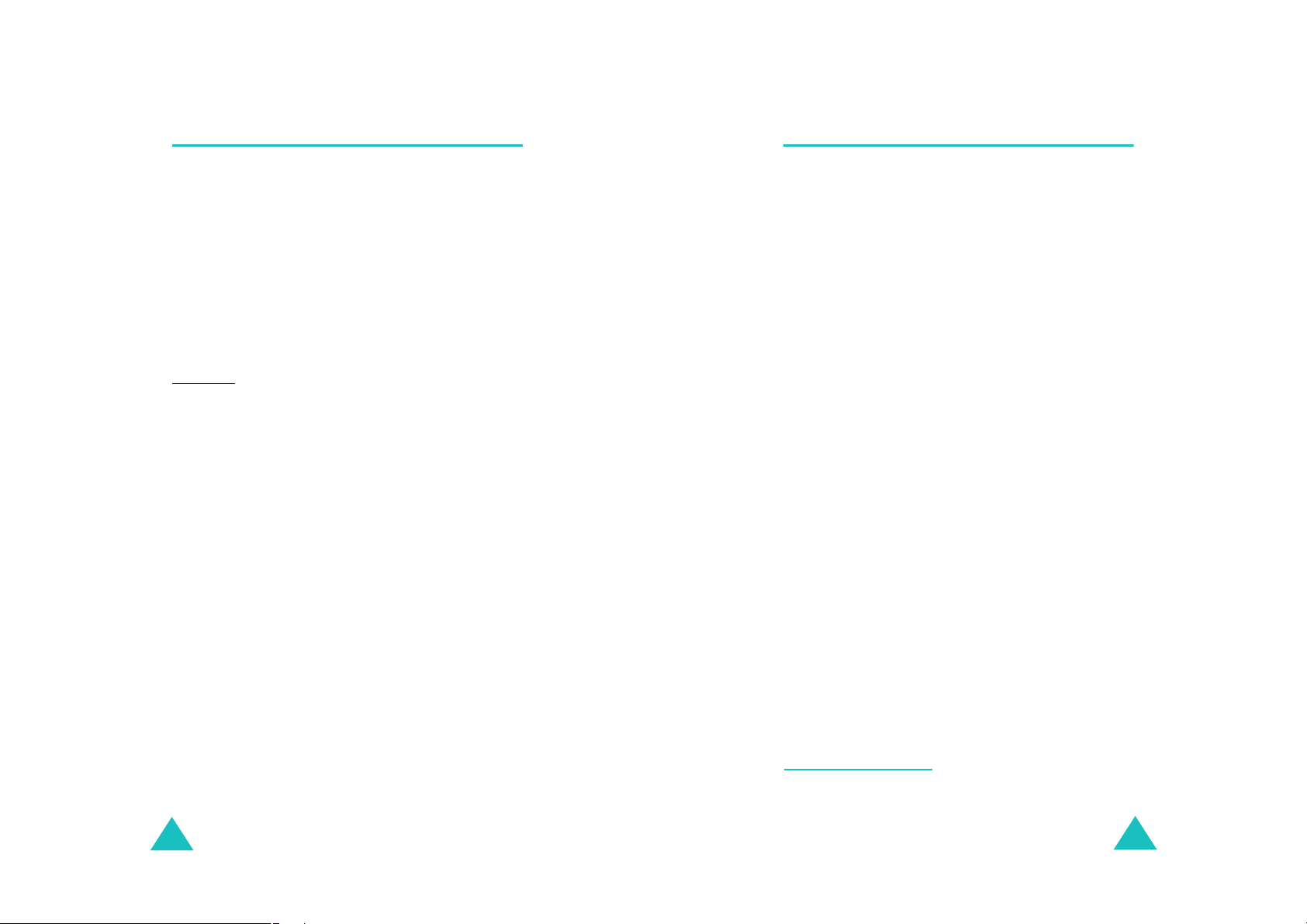
Як користуватися меню
Як користуватися меню
Використання клавіш швидкого набору
Пункти меню (меню, підменю, опції) пронумеровані. У них
можна швидко увійти за допомогою їх номерів швидкого
доступу. Увійти в будь-яке головне меню можна
1
цифрову клавішу (від
до 9), яка відповідає їх розташуванню
екрані.
Натисніть програмну клавішу
Меню
та введіть потрібний
номер меню.
Примітки
:
• Номери, присвоєні кожній опції меню, наведені у списку на
стор. 47. Вони можуть не відповідати меню Вашого телефону.
Це залежить від послуг, які підтримуються Вашою SIM-картою.
• Для меню під номером 10 використовуйте клавішу
Наприклад: Доступ до меню
1. Натисніть програмну клавішу
2. Натисніть клавішу
3. Натисніть клавішу
4. Натисніть клавішу
Мова
Меню
9
для
Настройки
2
для
Настройка телефону
1
для
Мова
.
На дисплей виводяться наявні мови.
.
.
, натиснувши
0
.
.
на
Список функцій меню
У наведеному нижче списку показана структура меню
телефону із зазначенням номерів, присвоєних кожній опції,
та сторінки, на якій можна знайти опис кожної функції.
1. Журнал дзвінків
1.1 Всі дзвінки
1.2 Вхідни
1.3 Вихідні
1.4 Пропущені
1.5 Видалити всі
1.6 Тривал. дзвінків
1.7 Вартість дзвінків
2. Телефонна книга
2.1 Список контактів
2.2 Додати новий контакт
2.3 Група абонентів
2.4 Швидкий набір
2.5 Моя візитна картка
2.6 Власний номер
2.7 Керування
2.8 Сервісні номери
(див. стор.52)
1.6.1 Останнього
1.6.2 Всього вихідних
1.6.3 Всього вхідних
1.6.4 Скинути таймери
*
1.7.1 Останнього
1.7.2 Загальна вартість
1.7.3 Максимальна
1.7.4 Скидання лічильників
1.7.5 Встановити макс. вартість
1.7.6 Вартість/Unit
(див. стор.56)
2.7.1 Стандартне збереження
2.7.2 Копіювати всі в Тел.
2.7.3 Видалити всі
2.7.4 Стан пам’яті
*
46
* Виводиться тільки тоді, якщо підтримується Вашою SIM-
картою.
47
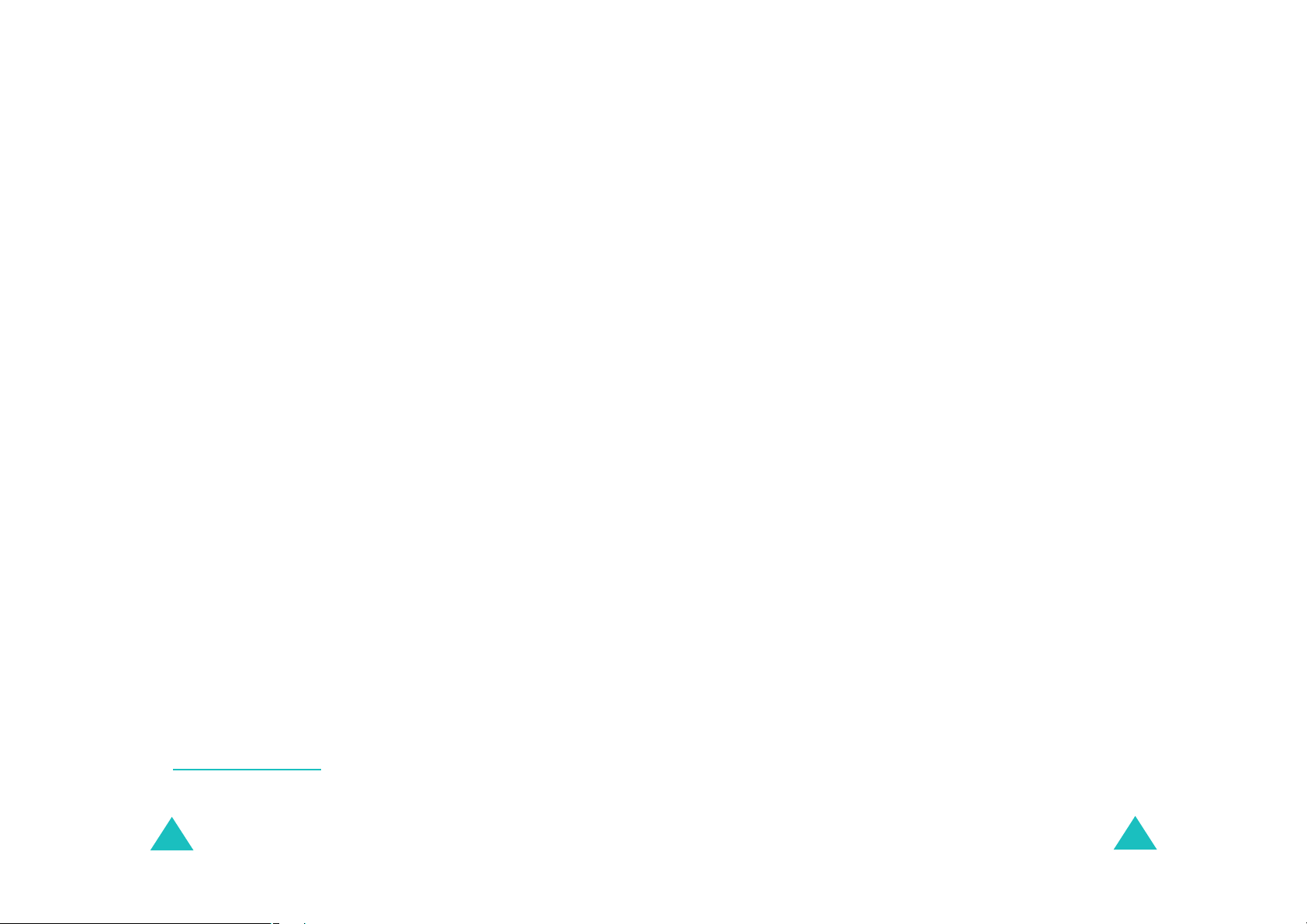
Як користуватися меню
Як користуватися меню
3. Додатково
(див. стор.67)
3.1 Світ JAVA
3.1.1 Завантаження
3.1.2 Настройки
3.1.3 Стан пам’яті
3.2 Плеєр MP3
3.3 Диктофон
3.4 Світовий час
3.5 Будильник
3.6 Калькулятор
3.7 Конвертер
3.7.1 Валюта
3.7.2 Довжина
3.7.3 Вага
3.7.4 Об’єм
3.7.5 Площа
3.7.6 Температура
3.8 Таймер
3.9 Секундомір
3.10 SIM AT
4. Браузер
(див. стор. 85)
4.1 Домашній URL
4.2 Обрані URL
4.3 Перейти до URL
4.4 Очистити кеш
4.5 Настройки профіля
4.6 Поточний профіль
5. Повідомлення
5.1 SMS повідомлення
5.1.1 Створити
5.1.2 Вхідні
5.1.3 Вихідні
5.1.4 Чорнетки
5.1.5 Настройки
5.1.6 Блокувати номер тел.
5.1.7 Видалити всі
*
(див.стор.92)
5. Повідомлення
5.2 MMS повідомлення
5.3 Email
5.4 Push повідомлення
5.5 Голосова пошта
5.6 Шаблон тексту
5.7 СВ повідомлення
5.8 Стан пам’яті
6. Розваги
5.2.1 Створити
5.2.2 Вхідні
5.2.3 Вихідні
5.2.4 Чорнетки
5.2.5 Моя папка
5.2.6 Шаблон
5.2.7 Настройки
5.2.8 Видалити всі
5.3.1 Створити
5.3.2 Вхідні
5.3.3 Вихідні
5.3.4 Чорнетки
5.3.5 Моя папка
5.3.6 Настройки
5.3.7 Блокувати адреси
5.3.8 Видалити всі
5.4.1 Вхідні
5.4.2 Настройки
5.4.3 Видалити всі
5.5.1 Прослухати
5.5.2 Номер голосового сервера
5.7.1 Читати
5.7.2 Прийом
5.7.3 Канал
5.7.4 Мова
(див. стор. 133)
(продовження)
* Виводиться тільки тоді, якщо підтримується Вашою SIM-
картою.
48
49
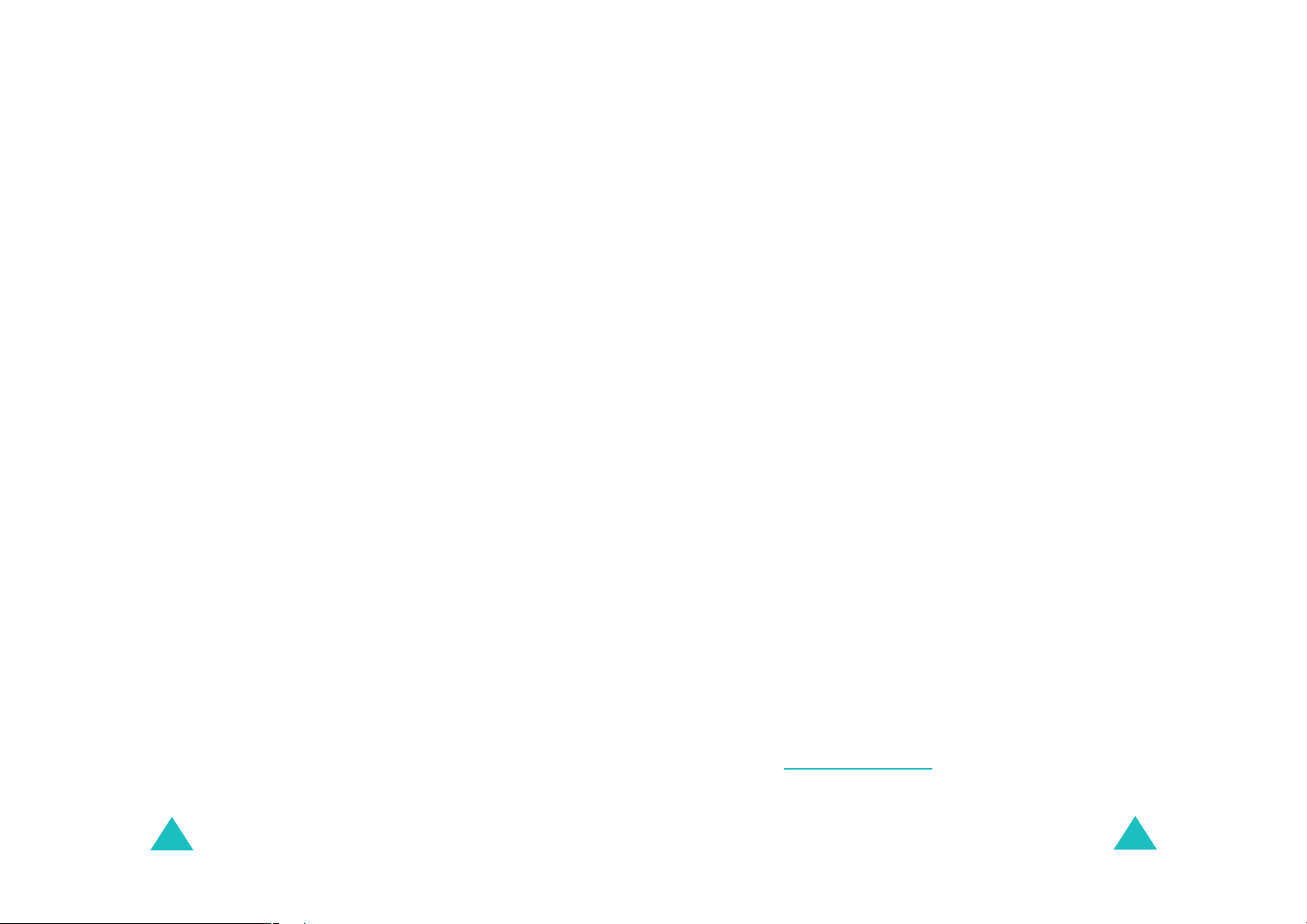
Як користуватися меню
Як користуватися меню
7. Органайзер
7.1 Перегляд місяця
7.2 Перегляд тижня
7.3 Перегляд дня
7.4 Розклад
7.5 Роковини
7.6 Різноманітні
7.7 Справи
7.8 Пропущені події
7.9 Нагадування
7.10 Стан пам’яті
8. Фотокамера
8.1 Зробити фото
8.2 Записати відео
8.3 Фотознімки
8.4 Мої фотографії
8.5 Відеокліпи
8.6 Мої відеокліпи
9. Настройки
9.1 Час і дата
9.2 Настройка телефону
9.3 Настройки дисплея
9.4 Настройка звуку
(див. настор. 143)
(див. на стор. 157)
(див. стор. 170)
9.2.1 Мова
9.2.2 Вітальне повідом.
9.2.3 Настройки слайдера
9.2.4 Швидкий доступ
9.2.5 Додаткові настройки
9.3.1 Заставка
9.3.2 Відображення тексту
9.3.3 Кольор.схема
9.3.4 Яскравість
9.3.5 Підсвічування
9.4.1 Вхідний дзвінок
9.4.2 Тон клавіатури
9.4.3 Тон повідомлення
9.4.4 Увім/Вимк живлення
9.4.5 Тон слайдера
9.4.6 Режим без звуку
9.4.7 Додаткові звуки
9. Настройки
9.5 Послуги мережі
9.6 З’єднання
9.7 Безпека
9.8 Стан пам’яті
9.9 Скидання настройки
(продовження)
9.5.1 Переадресація
9.5.2 Заборона дзвінків
9.5.3 Очікування дзвінка
9.5.4 Вибір мережі
9.5.5 Ідентиф.номеру
9.5.6 Вибір діапазону
9.5.7
Активна лінія*
9.6.1 Bluetooth
9.6.2 IrDA
9.7.1 Перевірка PIN
9.7.2 Змінити PIN
9.7.3 Блокування телефону
9.7.4 Зміна пароля
9.7.5 Конфіденційність
9.7.6 Блокування SIM
9.7.7 Режим FDN
9.7.8 Змінити PIN2
*
*
9.8.1 Спільна пам’ять
9.8.2 Повідом
9.8.3 Розваги
9.8.4 Органайзер
9.8.5 Телефонн а книга
9.8.6 Світ JAVA
50
* Виводиться тільки тоді, якщо підтримується Вашою SIM-
картою.
51
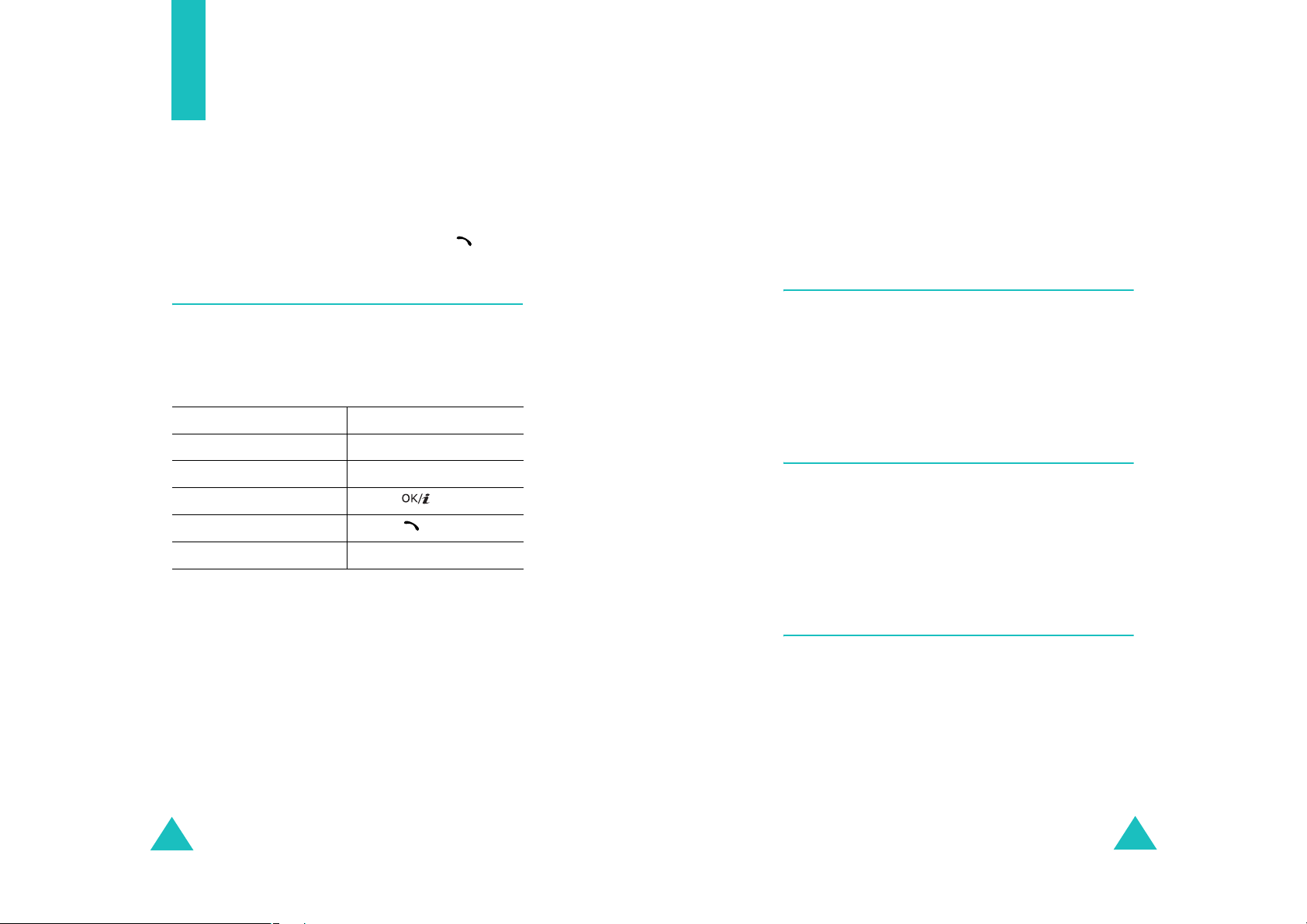
Журнал дзвінків
За допомогою цього меню можна переглядати:
• пропущені, прийняті та набрані дзвінки.
• тривалість Ваших дзвінків.
• вартість дзвінків, в залежності від Вашої SIM-карти.
Примітка
отримати, натиснувши в режимі очікування клавішу
: Доступ до журналу різних типів дзвінків можна
Журнал дзвінків
Відправити повідомлення
або MMS на номер. Детальнішу інформацію щодо
відправлення повідомлень див. стор. 92 або стор. 101,
відповідно.
Видалити
Видалити всі
.
: стирає номер.
: дозволяє видалити всі дзвінки.
: дозволяє Вам відправити SMS
Всі дзвінки
У цьому меню Ви може проглянути список останніх номерів у
порядку їх набору, пропущення або приймання.
Якщо імена та номери були збережені у Вашому телефоні, то
вони відображаються.
Для того, щоб... Натисніть...
вибрати тип дзвінка клавіші "Вліво" або "Вправо".
переглянути перелік клавішу "Вгору" або "Вниз".
проглянути подробиці дзвінка клавішу .
зателефонувати за номером клавішу .
вийти з поточного режиму програмну клавішу
Натиснувши програмну клавішу
дзвінків або подробиць можна скористатись наступними
опціями:
Деталі
: показує таку інформацію щодо дзвінка, як номер та
ім’я (якщо наявні) разом з датою та часом, коли він був
зроблений, отриманий або пропущений. Ця опція
відображається тільки у переліку дзвінків.
Передзвонити
Вставити
Детальнішу інформацію щодо збереження номеру можна
знайти на стор. 58.
(Меню 1.1)
: набрати номер.
: дозволяє зберегти номер у телефонній книзі.
Назад
Опції
під час огляду переліку
.
Вхідни
За допомогою цього меню можна переглянути 20 останніх
номерів вихідних дзвінків. Це меню дозволяє переглянути
перелік набраних дзвінків.
Для отримання додаткової інформації щодо перегляду
списку та доступу до журналу дзвінків, див. "Всі дзвінки" на
стор.52.
Вихідні
За допомогою цього меню можна переглянути 20 останніх
номерів вхідних дзвінків. Це меню дозволяє переглянути
список отриманих дзвінків.
Для отримання додаткової інформації щодо перегляду
переліку та доступу до журналу дзвінків, див. "Всі дзвінки" на
стор.52.
Пропущені
Дане меню дозволяє переглянути 20 останніх дзвінків, що
були отримані але Ви на них не відповіли. Це меню дозволяє
переглянути список пропущених дзвінків.
Для отримання додаткової інформації щодо перегляду
переліку та доступу до журналу дзвінків, див. "Всі дзвінки" на
стор.52.
(Меню 1.2)
(Меню 1.3)
(Меню 1.4)
52
53
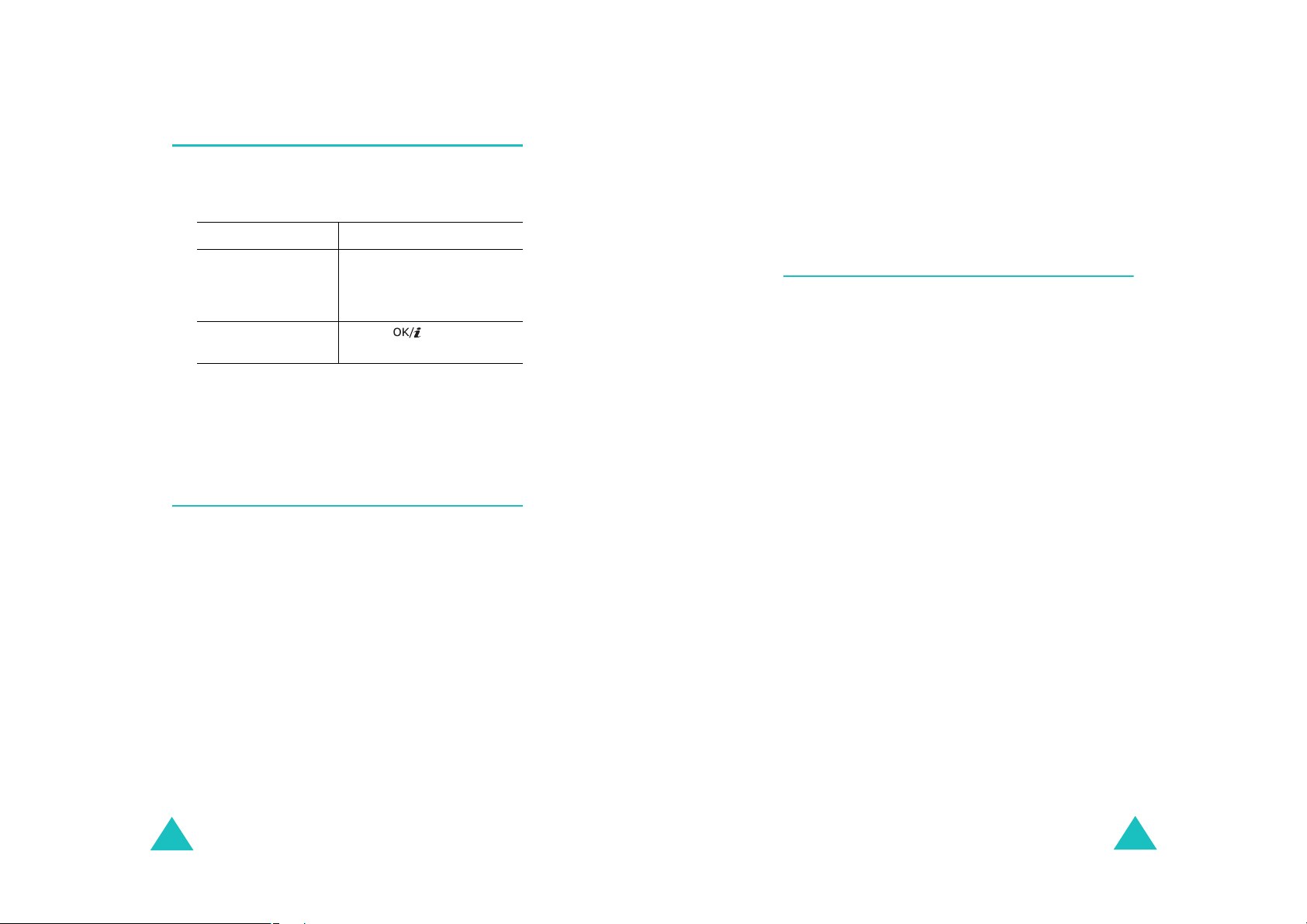
Журнал дзвінків
Журнал дзвінків
Видалити всі
За допомогою цього меню можна видалити записи окремо
для кожного з трьох типів дзвінків. Можна також видалити усі
записи дзвінків одразу.
Для того, щоб... Натисніть...
1.
вибрати журнал
дзвінків для стирання
поставити або зняти
позначку
2. Натисніть програмну клавішу
позначених записів.
3. Коли з’явиться запит про підтвердження, натисніть
програмну клавішу
Тривал. дзвінків
За допомогою цього меню можна переглянути таймери для
здійснених та прийнятих дзвінків.
Примітка
оператором
характеристик мережі, закруглення при підрахунку тощо.
Передбачені наступні опції:
Останнього
Всього вихідних
здійснених з часу останнього скидання таймера.
Всього вхідних
отриманих з часу останнього скидання таймера.
: Дійсна тривалість дзвінків, яка визначається
(Меню 1.5)
зв’язку, може різнитись у залежності від
: тривалість останнього набору.
: загальна тривалість усіх дзвінків,
: загальна тривалість усіх дзвінків,
клавішу "Вгору" або "Вниз".
Для стирання усіх Ваших
записів дзвінків виберіть
дзвінки
.
клавішу .
Видал
для видалення
Так
.
(Меню 1.6)
Всі
Скинути таймери
лічильника вартості. Після підтвердження скидання потрібно
ввести пароль телефону, а потім натиснути програмну
клавішу
Примітка
його зміни див. на стор.188.
OK
: Уста новлений виробником пароль: "00000000". Щодо
Вартість дзвінків
Ця послуга мережі дозволяє переглядати вартість дзвінків.
Наявність цього меню залежить від Вашої SIM-карти.
Передбачені наступні опції:
Останнього
дзвінка.
Загальна вартість
здійснених з часу останнього скидання лічильника вартості.
Якщо загальна вартість перевищить максимальну величину,
задану опцією
дзвонити тільки після скидання показників лічильника
вартості.
Максимальна
задається опцією
Скидання лічильників
скидання лічильника вартості. Спершу потрібно ввести Ваш
PIN2 (див. стор. 198), а тоді натиснути програмну клавішу
OK
.
Встановити макс. вартість
вартість дзвінків. Спершу потрібно ввести Ваш PIN2 (див.
стор. 198), а тоді натиснути програмну клавішу
Вартість/Unit
вартості одного юніта. Це необхідно для підрахунку вартості
дзвінків. Спершу потрібно ввести Ваш PIN2 (див. стор. 198), а
тоді натиснути програмну клавішу
: опція, яка використовується для скидання
.
(Меню 1.7)
: відображає вартість останнього здійсненого
: загальна вартість усіх дзвінків,
Встановити макс. вартість
: відображає максимальну вартість, яка
Встановити макс. вартість
: опція, яка використовується для
: опція використовується для встановлення
, Ви зможете
.
: дозволяє вводити максимальну
OK
.
OK
.
54
55
